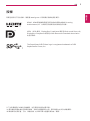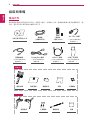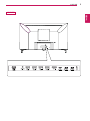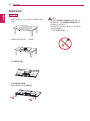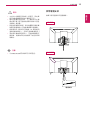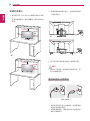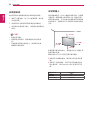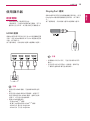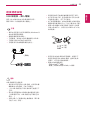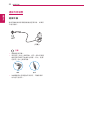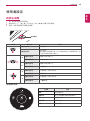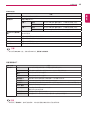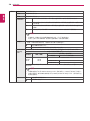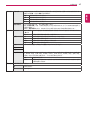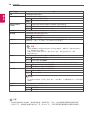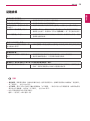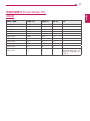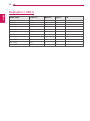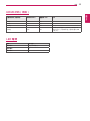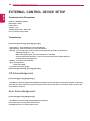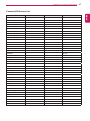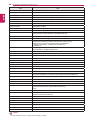LG 43UD79-B は、4K UHD (3840 x 2160) 解像度を備えた 43 インチ IPS LED モニターです。 臨場感あふれる映像体験と、使いやすい機能を備えています。
・4K UHD 解像度: LG 43UD79-B は、4K UHD 解像度を備えているため、細部まで鮮明な映像を表示することができます。 映画、ゲーム、写真など、あらゆるコンテンツを美しい映像でお楽しみいただけます。
・IPS LED パネル: LG 43UD79-B は、IPS LED パネルを採用しているため、広い視野角と優れた色再現性を備えています。 どの角度から見ても鮮明な映像を表示することができます。
・HDR10 対応: LG 43UD79-B は、HDR10 に対応しているため、よりリアルで臨
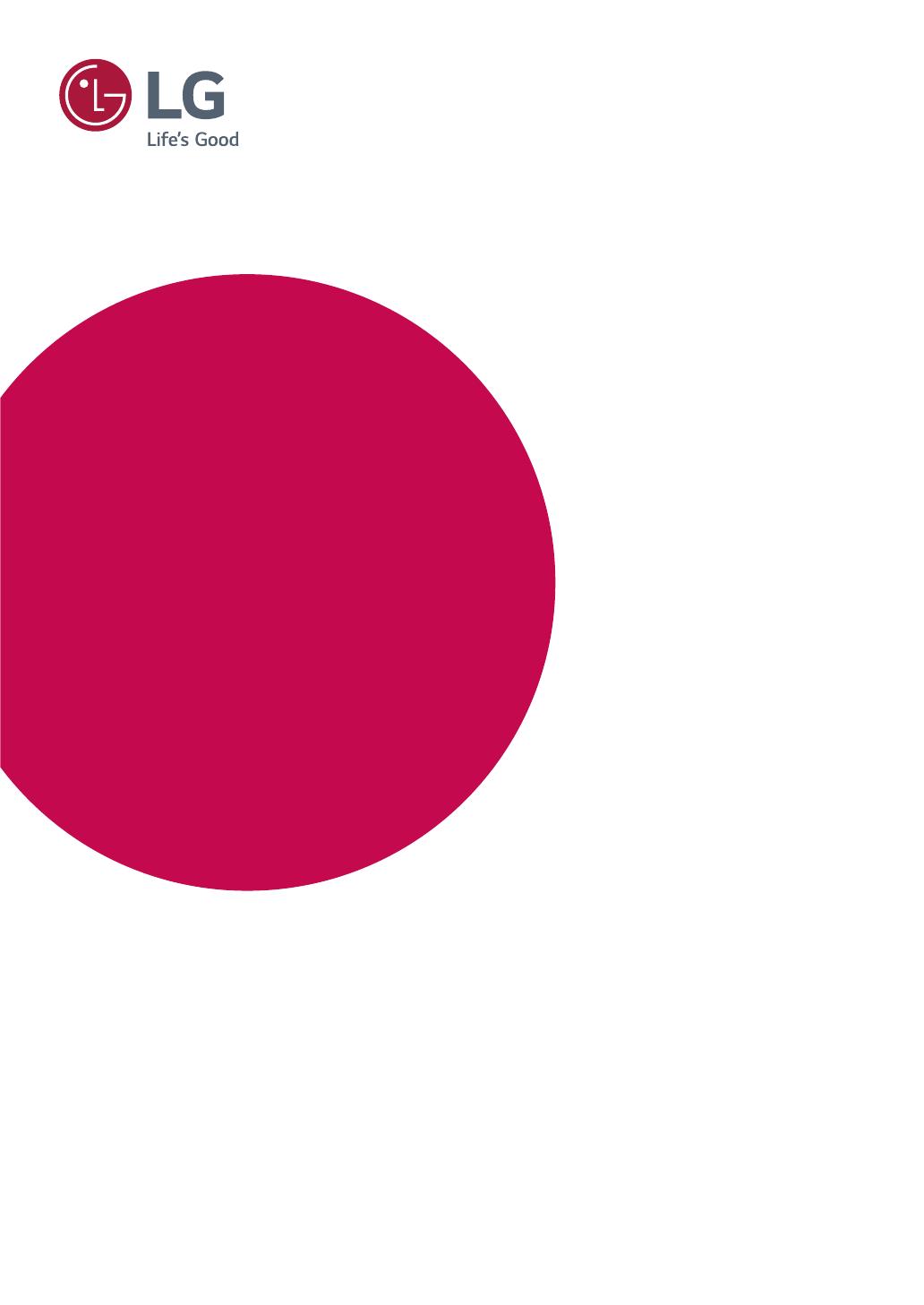
www.lg.com
使用產品前,請先詳閱安全資訊。
IPS LED 顯示器 (LED 顯示器 ) 型號清單
使用手冊
IPS LED 顯示器
(LED 顯示器 *)
*LG LED 顯示器是具備 LED 背光的 LCD 螢幕。
43UD79
43UD79T
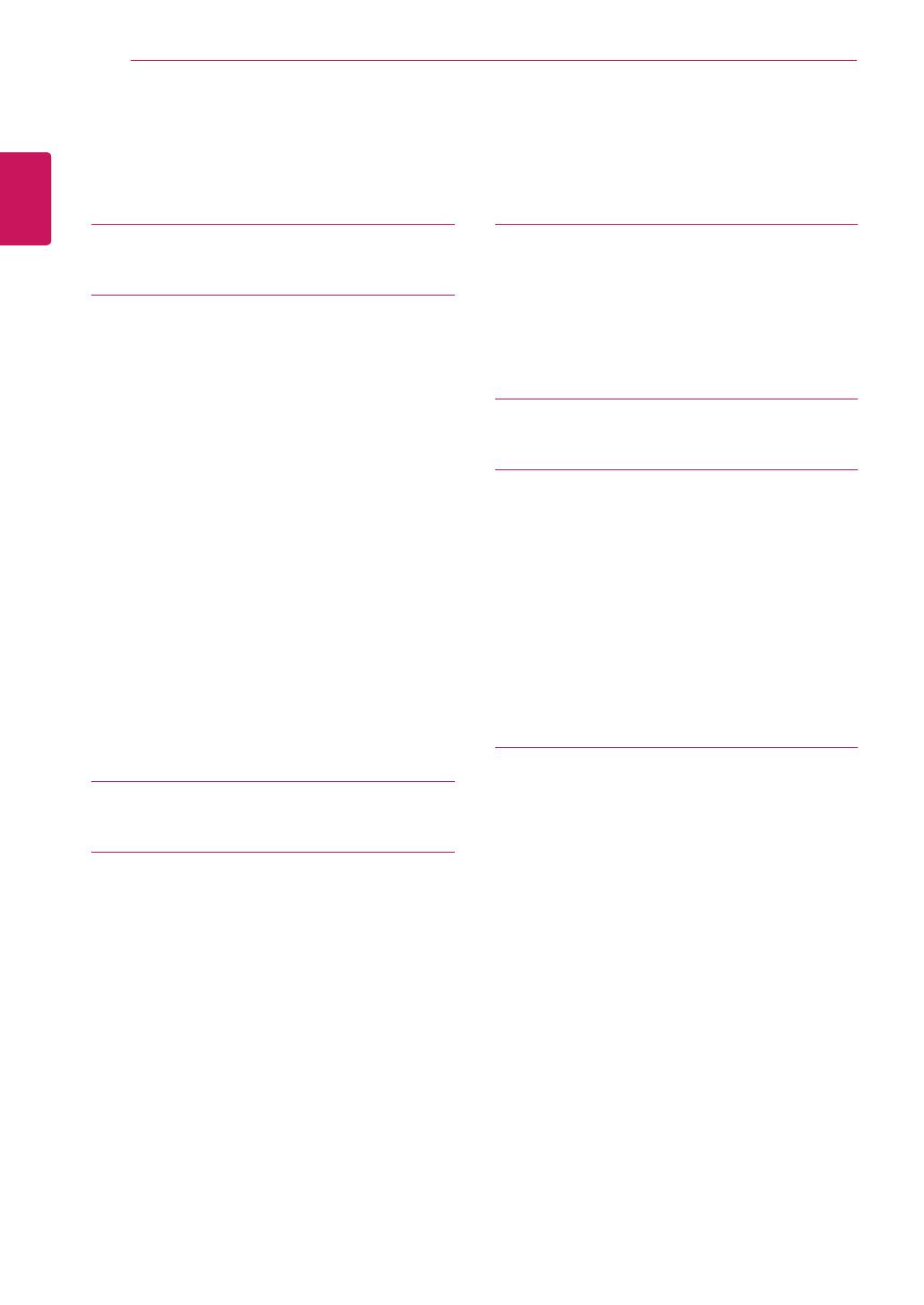
2
nan
繁體中文
目錄
目錄
3 授權
4 組裝與準備
4 產品元件
5 支援的驅動程式和軟體
6 元件及按鈕描述
6 -如何使用搖桿按鈕
7 -如何使用搖桿按鈕
8 輸入端子
10 移動和抬起顯示器
11 安裝顯示器
11 -組裝底座底板
12 -組裝底座底板
13 -使用電纜支架
14 -安裝於桌面上
15 -調整角度
15 -使用Kensington防盜鎖
16 -安裝壁掛板
16 -安裝到牆上
18 遙控器
19 使用顯示器
19 連接電腦
19 -HDMI連接
19 -DisplayPort連接
20 -USB-C連接
20 連接至AV裝置
20 -HDMI連接
21 連接週邊設備
21 -USB線連接–個人電腦
22 連接外部裝置
22 -連接耳機
23 使用者設定
23 啟動主選單
23 -主選單功能
24 使用者設定
24 -選單設定
29 疑難排解
31 規格
31 43UD79
32 43UD79T
33 原廠支援模式(PresetMode,PC)
33 HDMI
34 DisplayPort/USB-C
35 HDMI計時(視訊)
35 LED電源
36 EXTERNAL CONTROL DEVICE
SETUP
36 -CommunicationParameters
36 -Transmission
36 -OKAcknowledgement
36 -ErrorAcknowledgement
37 -CommandReferenceList
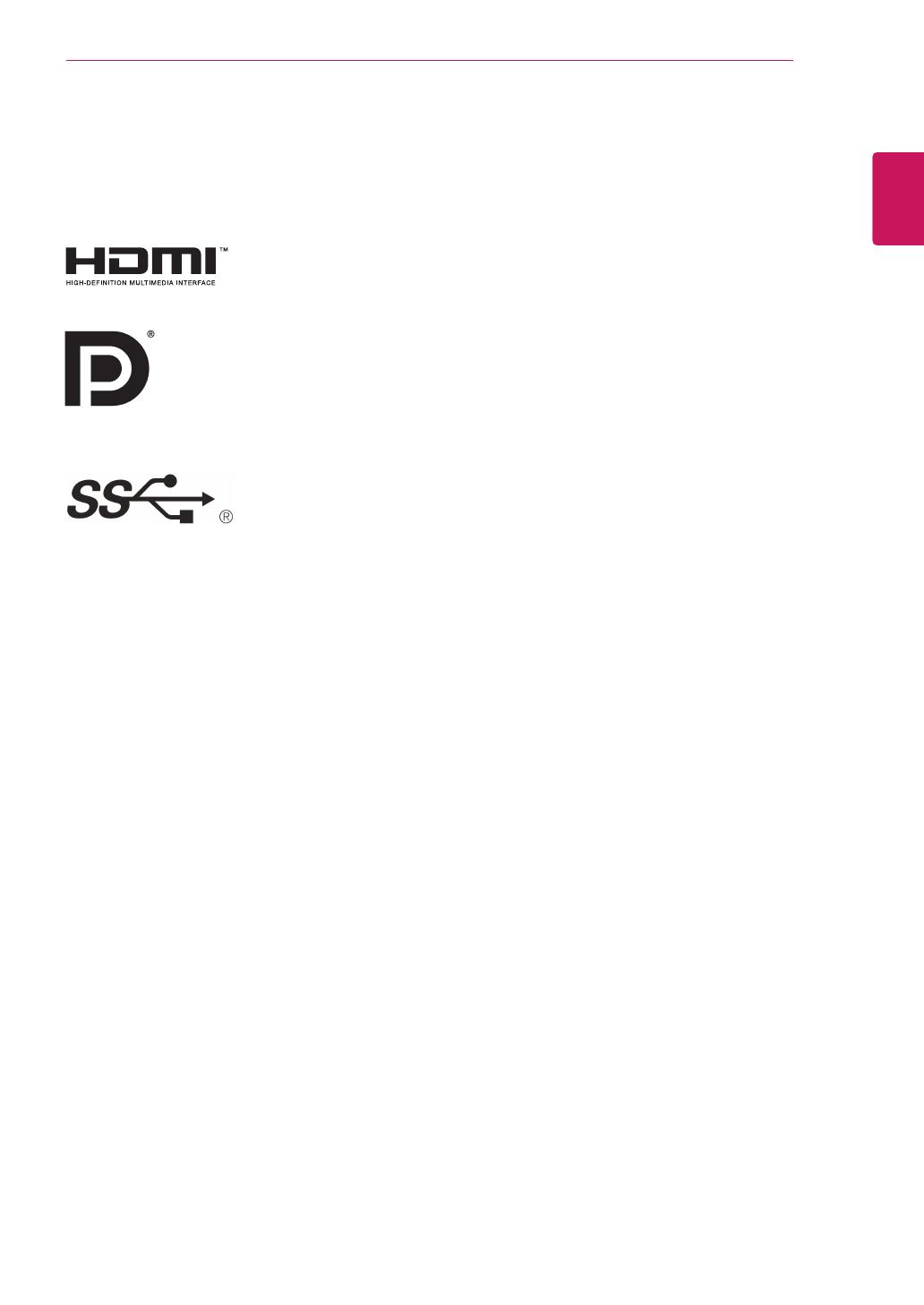
3
nan
繁體中文
授權
授權
每個型號具有不同的授權。 請瀏覽 www.lg.com 以取得關於授權的更多資訊。
HDMI、HDMI高畫質多媒體介面及HDMI 標誌為HDMI Licensing
Administrator, Inc. 在美國及其他國家的商標或註冊商標。
以下內容僅適用於在歐洲市場銷售,並且滿足ErP指令的顯示器:
*本顯示器被設置為當你打開顯示器後,如果沒有調整顯示內容,顯示器將在4小時內自動關閉。
*如果想禁用此項設置,可在“自動待機”的OSD菜單中把選項更改為“關閉”。
VESA、VESA 標誌、DisplayPort Compliance 標誌和 Dual-mode Source 的
DisplayPort Compliance 標誌是 Video Electronics Standards Association
的註冊商標。
The SuperSpeed USB Trident logo is a registered trademark of USB
Implementers Forum, Inc.
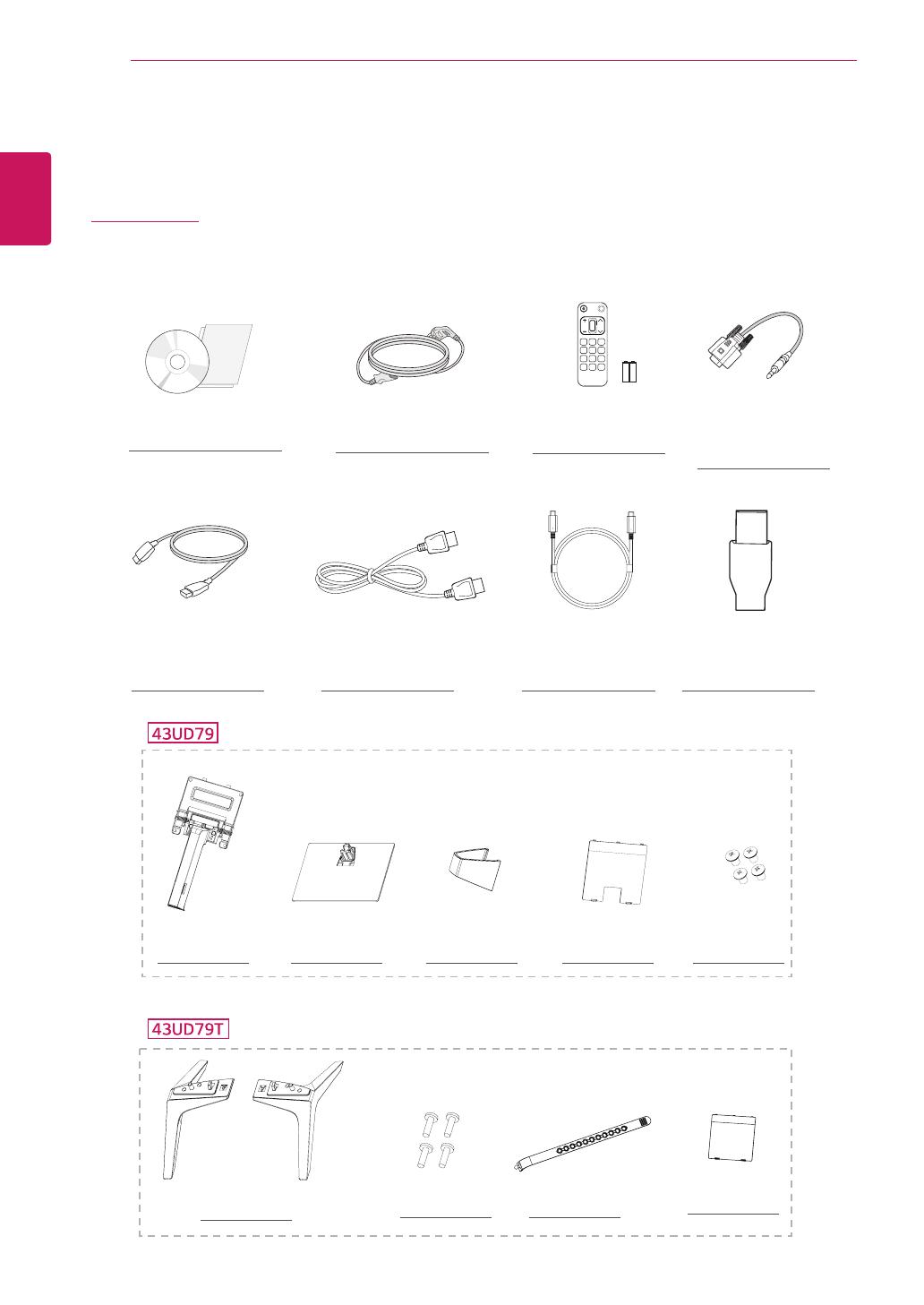
4
nan
繁體中文
組裝與準備
組裝與準備
產品元件
請先檢查包裝盒內是否包含所有元件,再使用本產品。如果缺少元件,請連絡您購買本產品的零售商店。請
注意,產品和元件外觀可能與此處顯示的不同。
DisplayPort 纜線
底座底板
底座底板
底座本體
電源線
光碟 (使用手冊)/卡片
高清數據線
(並非所有國家都有
這種裝置。)
(並非所有國家都有
這種裝置。)
(並非所有國家都有
這種裝置。)
(並非所有國家都有
這種接頭。)
(並非所有國家都有
這種接頭。)
(視國家而定)
電纜支架
電纜支架4 顆螺絲
后蓋 4 顆螺絲
USB C-C 纜線 USB C-A 接頭
遙控器 ,
電池 (AAA)
RS-232C 接頭
后蓋

5
nan
繁體中文
組裝與準備
y
請務必使用原廠元件,以確保安全性與產品效能。
y
使用仿冒配件所造成的任何損壞或傷害並不在保固範圍內。
y
建議您使用隨附的元件。
y
若您使用未經LG認證的一般纜線,螢幕可能不會顯示畫面或影像可能會有雜訊。
y
請注意,元件外觀可能與此處顯示的不同。
y
為提升產品效能,本手冊的所有資訊和規格可能變更,恕不事先通知。
y
若要購買選購配件,請瀏覽電子商店或線上購物網站,或連絡您當初購買產品的零售商店。
警示
注意
支援的驅動程式和軟體
檢查你的產品所支援的驅動程式和軟體,參見產品包裝中的光碟手冊。
y
要求和建議 :您可以從所附光碟或樂金電子網站 (www.LG.com) 上下載和安裝最新版本。
y
可選 :您可以從樂金電子網站 (www.LG.com) 上下載和安裝最新版本。
驅動程式和軟體 安裝優先順序 43UD79,43UD79T
顯示器驅動程式
建議
O
螢幕控制
建議
O
雙控制器
可選
O
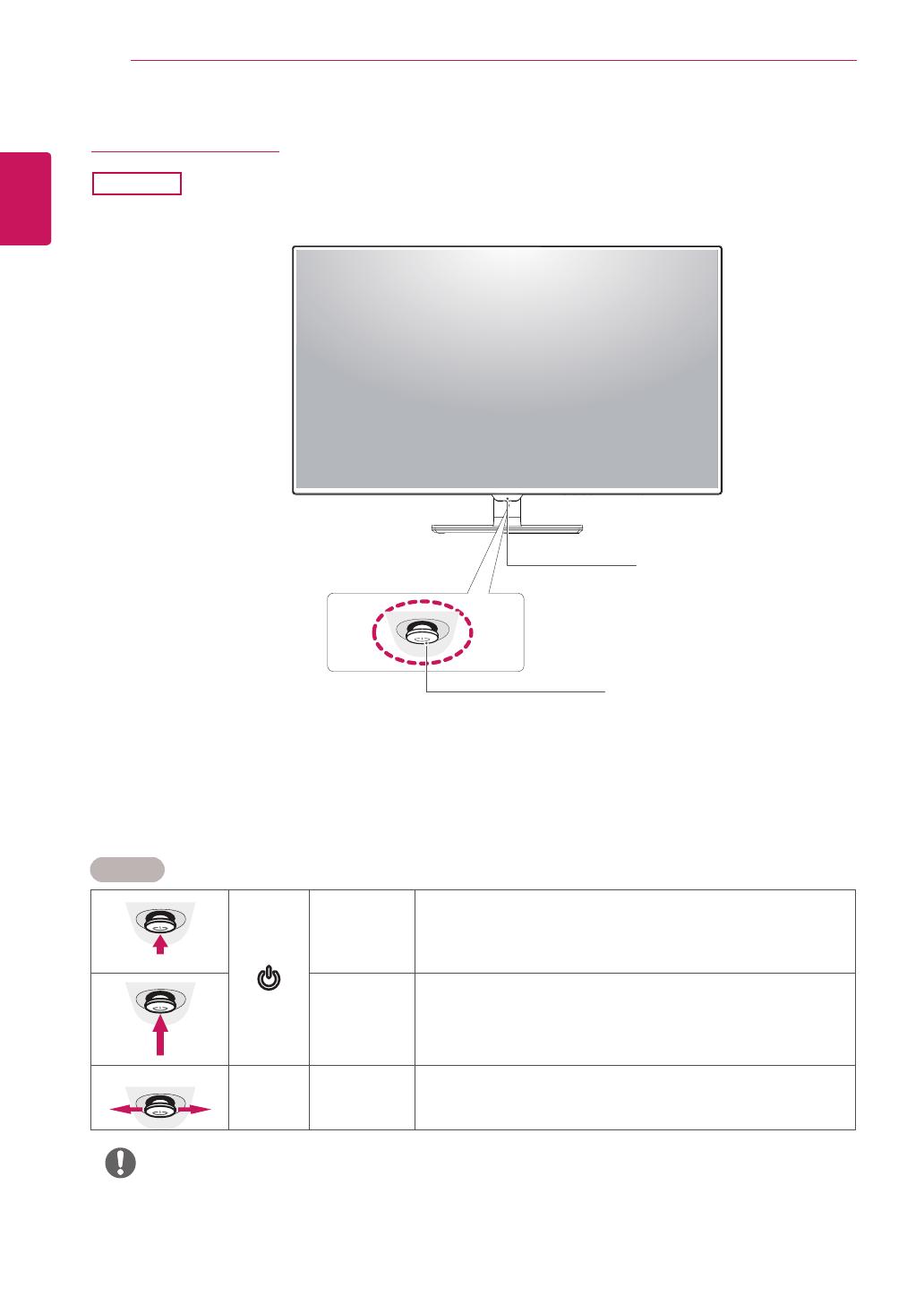
6
nan
繁體中文
組裝與準備
43UD79
元件及按鈕描述
LED 電源
y
開 :電源開啟
y
關 : 電源關閉
y
紅外線接收器
搖桿按鈕
如何使用搖桿按鈕
您只要按下搖桿按鈕或用手指左右加以移動,即可輕鬆地控制顯示器的功能。
基本功能
電源開啟 用手指按一下搖桿按鈕,即可開啟顯示器電源。
電源關閉 用手指按住搖桿按鈕幾秒,即可關閉顯示器電源。
◄/►
音量
控制
您可以向左 / 向右移動搖桿按鈕以控制音量。
y
搖桿按鈕位於顯示器底部。
注意
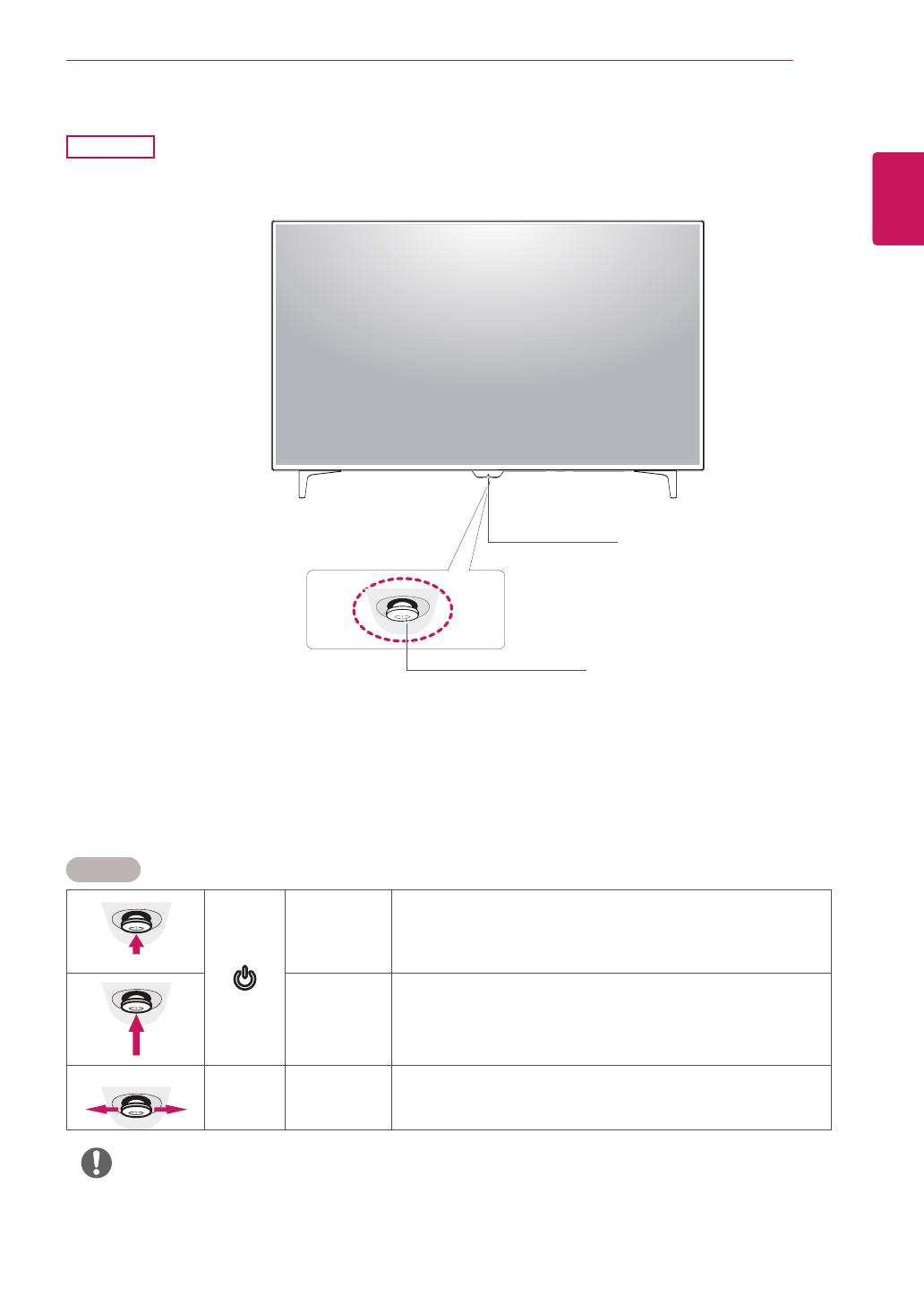
7
nan
繁體中文
組裝與準備
43UD79T
LED 電源
y
開 :電源開啟
y
關 : 電源關閉
搖桿按鈕
如何使用搖桿按鈕
您只要按下搖桿按鈕或用手指左右加以移動,即可輕鬆地控制顯示器的功能。
基本功能
電源開啟 用手指按一下搖桿按鈕,即可開啟顯示器電源。
電源關閉 用手指按住搖桿按鈕幾秒,即可關閉顯示器電源。
◄/►
音量
控制
您可以向左 / 向右移動搖桿按鈕以控制音量。
y
搖桿按鈕位於顯示器底部。
注意
y
紅外線接收器
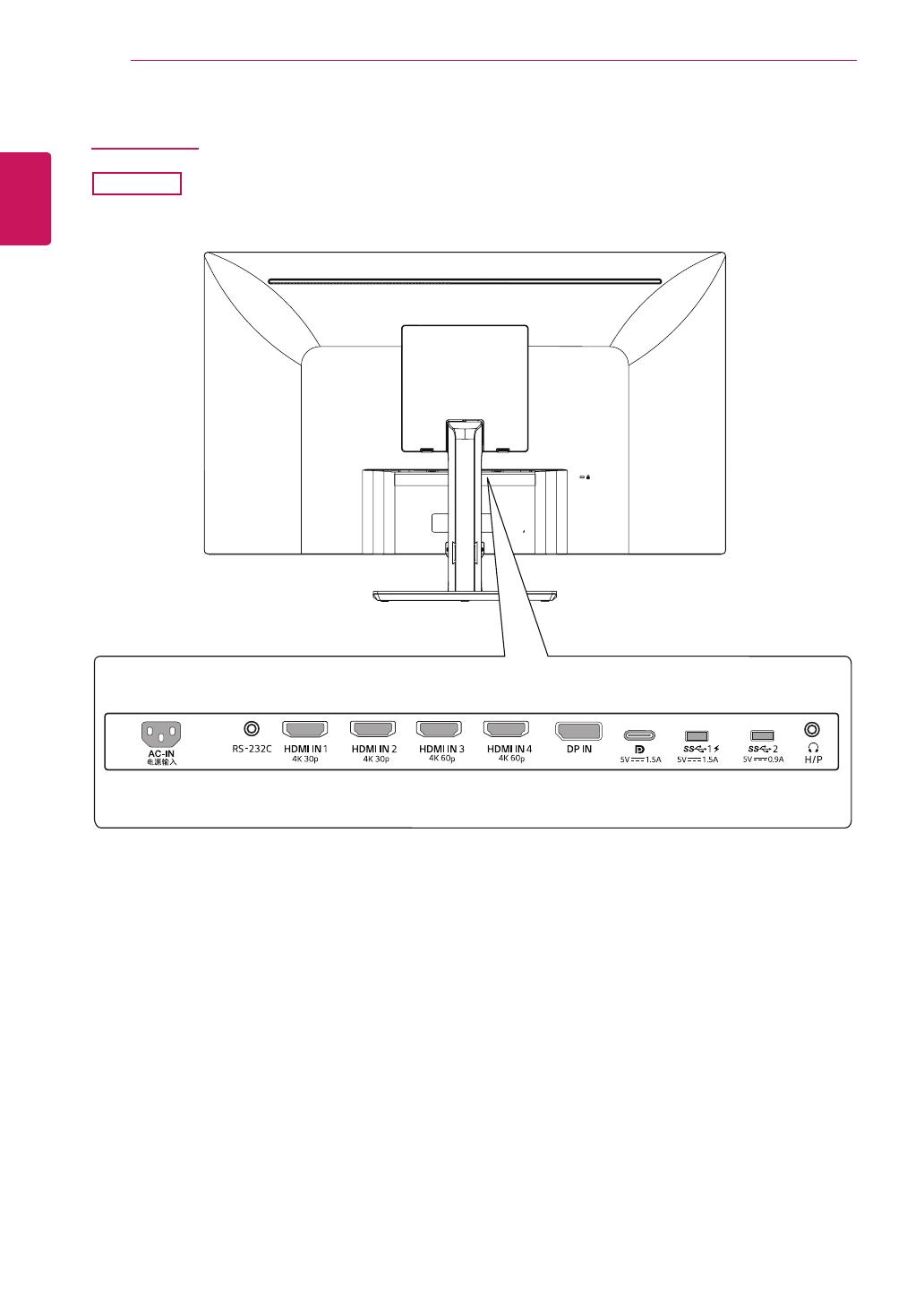
8
nan
繁體中文
組裝與準備
輸入端子
43UD79
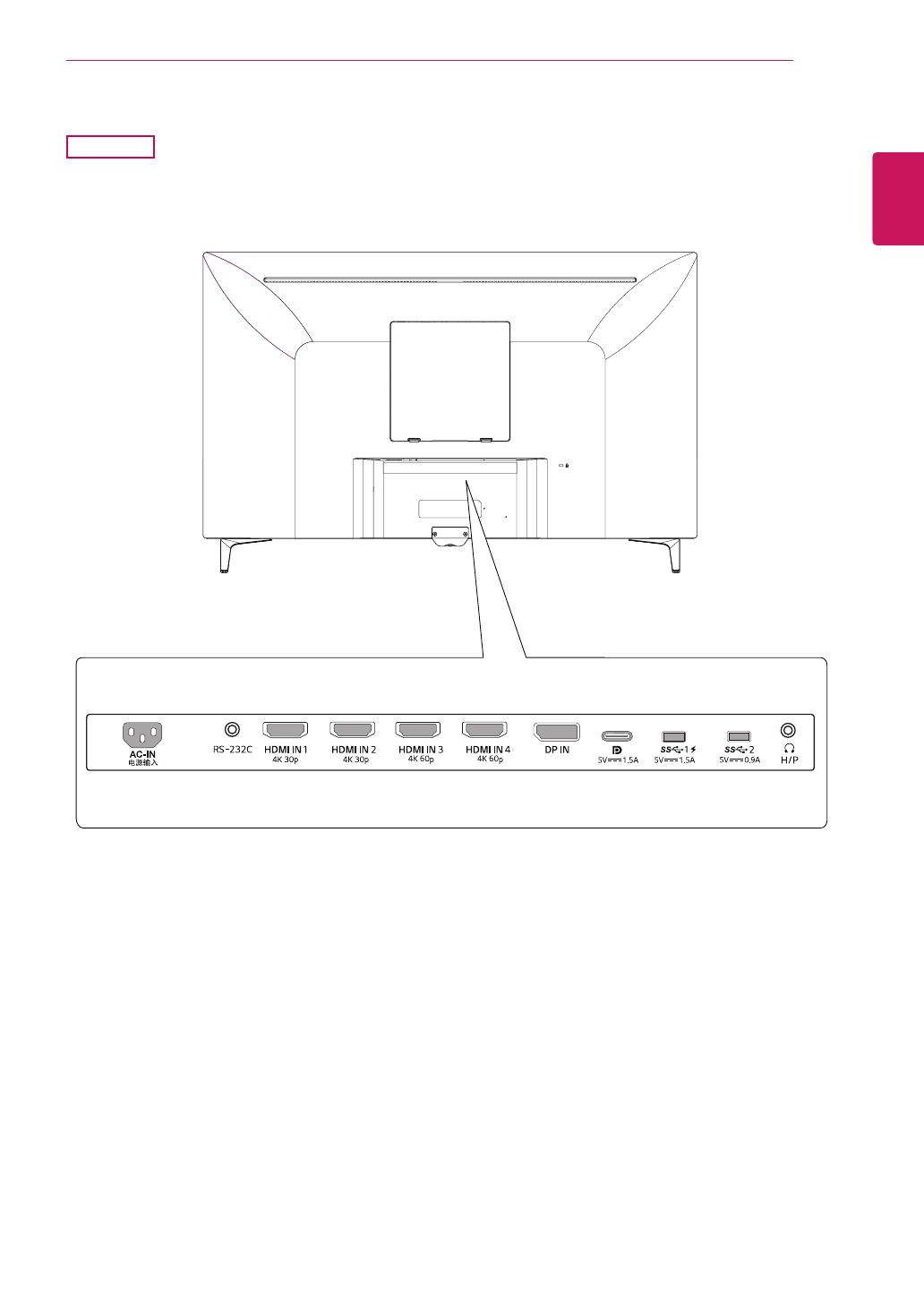
9
nan
繁體中文
組裝與準備
43UD79T
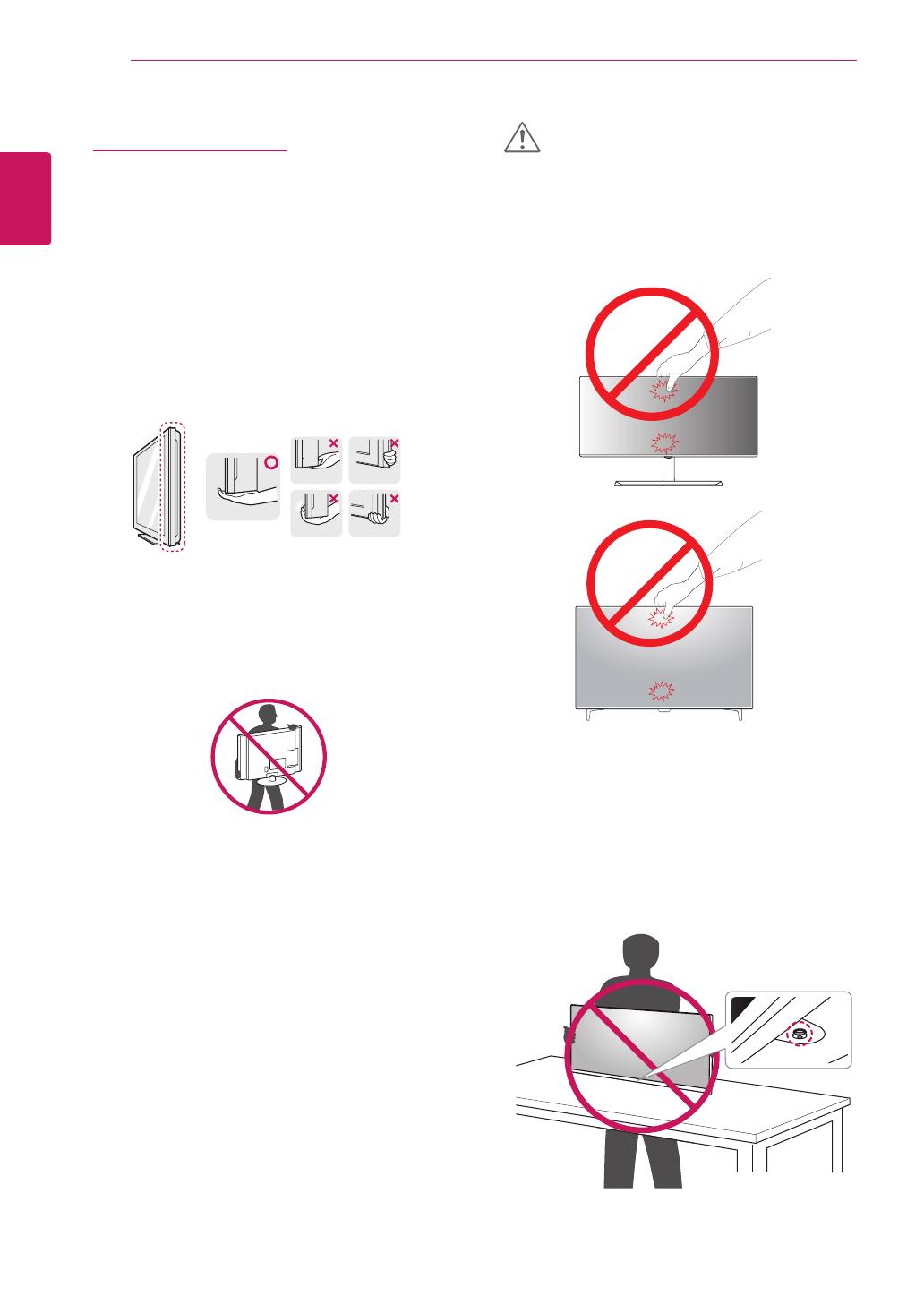
10
nan
繁體中文
組裝與準備
移動和抬起顯示器
無論形狀與大小,要移動或抬起顯示器時,請遵照
這些指示以防止顯示器刮傷或損壞,並且確保安全
搬運。
y
請盡可能遠離,避免碰觸顯示器螢幕。否則
可能導致螢幕或某些用於產生影像的像素受
損。
警示
y
嘗試移動顯示器前,建議您將顯示器裝在最初
隨附的紙箱或包裝材料中。
y
移動或抬起顯示器之前,請先拔除電源線與所
有纜線。
y
牢牢握住顯示器邊框的頂端與底部。請勿扶
住螢幕本身。
y
抓握顯示器時,螢幕應背對自己,以防止刮傷
螢幕。
y
移動顯示器時,避免產品遭受任何強力撞擊或
震動。
y
移動顯示器時,請維持顯示器直立,勿將顯示
器轉向或傾斜。
y
如果您未搭配底座底板使用顯示器面板,顯示
器面板的搖桿按鈕可能會導致顯示器搖晃並掉
落,因而造成顯示器損壞或人身傷害。此外,
這也可能會導致搖桿按鈕故障。
或
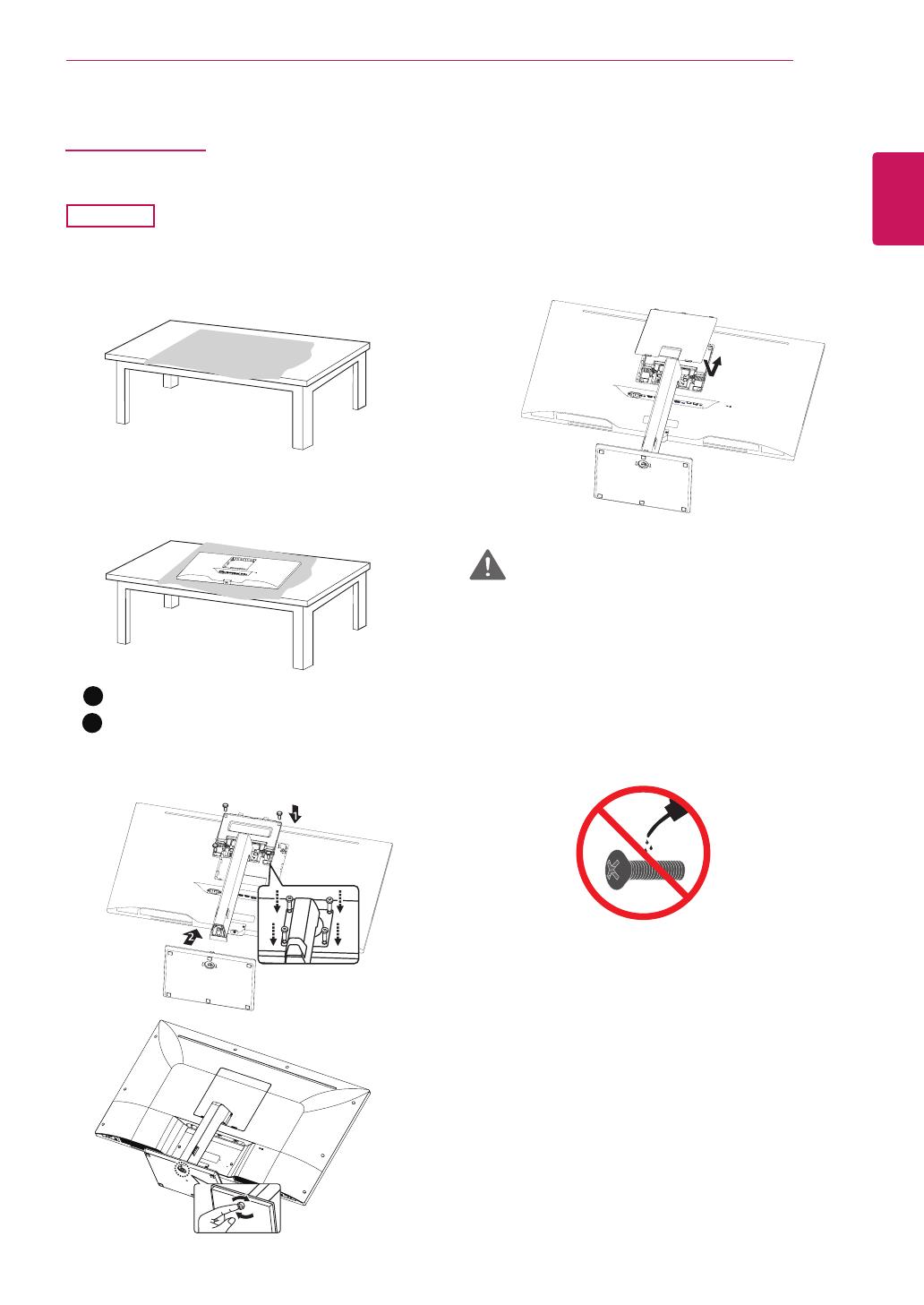
11
nan
繁體中文
組裝與準備
43UD79
安裝顯示器
組裝底座底板
y
為避免在支架體和支架底座的裝配過程中手
指和腳受傷,在對支架體和支架底座進行裝
配時應扶住支架底座。
y
組裝產品時,請勿將外來物質(油、潤滑劑等)
塗擦在螺絲零件上。
( 否則可能會損壞產品。)
1
請在低桌或盒子上放一塊軟布以保護顯示器的
屏幕。
2
請將顯示器放在軟布上,屏幕朝下。
4
裝配頭部和后蓋。
順時針擰螺絲以固定支架底座。
3
1
裝配頭部和支架底座。
裝配支架體和支架底座。
警示
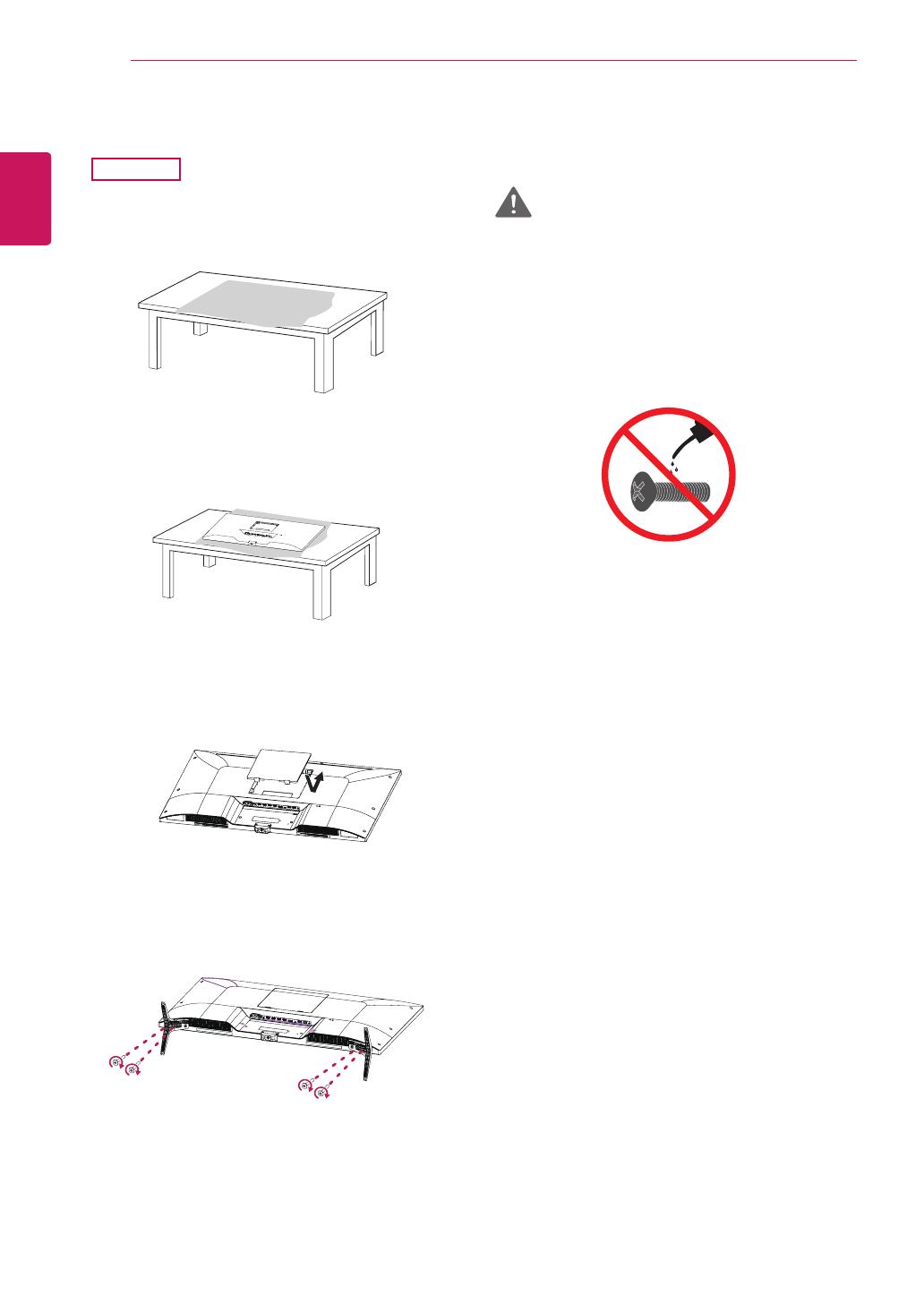
12
nan
繁體中文
組裝與準備
43UD79T
4
裝配支架底座和頭部。
順時針擰螺絲以固定支架底座。
組裝底座底板
y
為避免在支架體和支架底座的裝配過程中手
指和腳受傷,在對支架體和支架底座進行裝
配時應扶住支架底座。
y
組裝產品時,請勿將外來物質(油、潤滑劑等)
塗擦在螺絲零件上。
( 否則可能會損壞產品。)
1
請在低桌或盒子上放一塊軟布以保護顯示器的
屏幕。
2
請將顯示器放在軟布上,屏幕朝下。
警示
3
裝配頭部和后蓋。
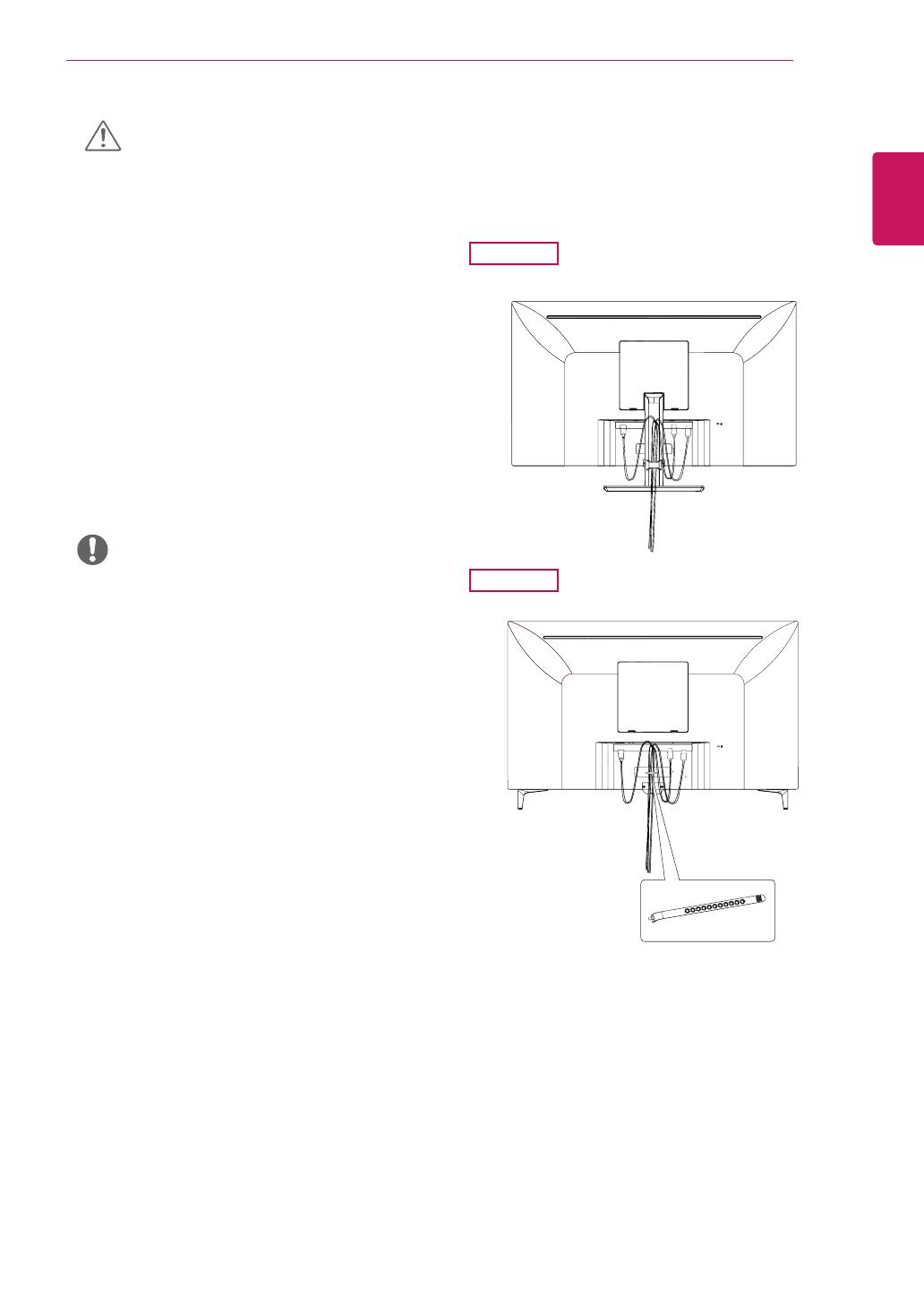
13
nan
繁體中文
組裝與準備
43UD79T
43UD79
y
本文件中的圖例呈現的是一般程序,因此圖
例可能會與實際產品的外觀有所不同。
y
請勿以僅握住底座底板、上下顛倒的方式搬
運本顯示器。這可能會造成顯示器掉出底座,
並導致人員受傷。
y
抬起或移動顯示器時,請勿碰觸顯示器螢幕。
對顯示器螢幕施力可能會損壞顯示器螢幕。
y
組裝產品時,請勿將外來物質( 油、潤滑劑等 )
塗擦在螺絲零件上。( 否則可能會損壞產品。)
y
若在固定螺絲時過度用力,可能會導致顯示
器受損。這麼做所造成的損害不在產品保固
範圍內。
警示
使用電纜支架
依圖示使用整線夾來整理纜線。
y
以組裝的相反順序操作即可拆卸底座。
注意
電纜支架
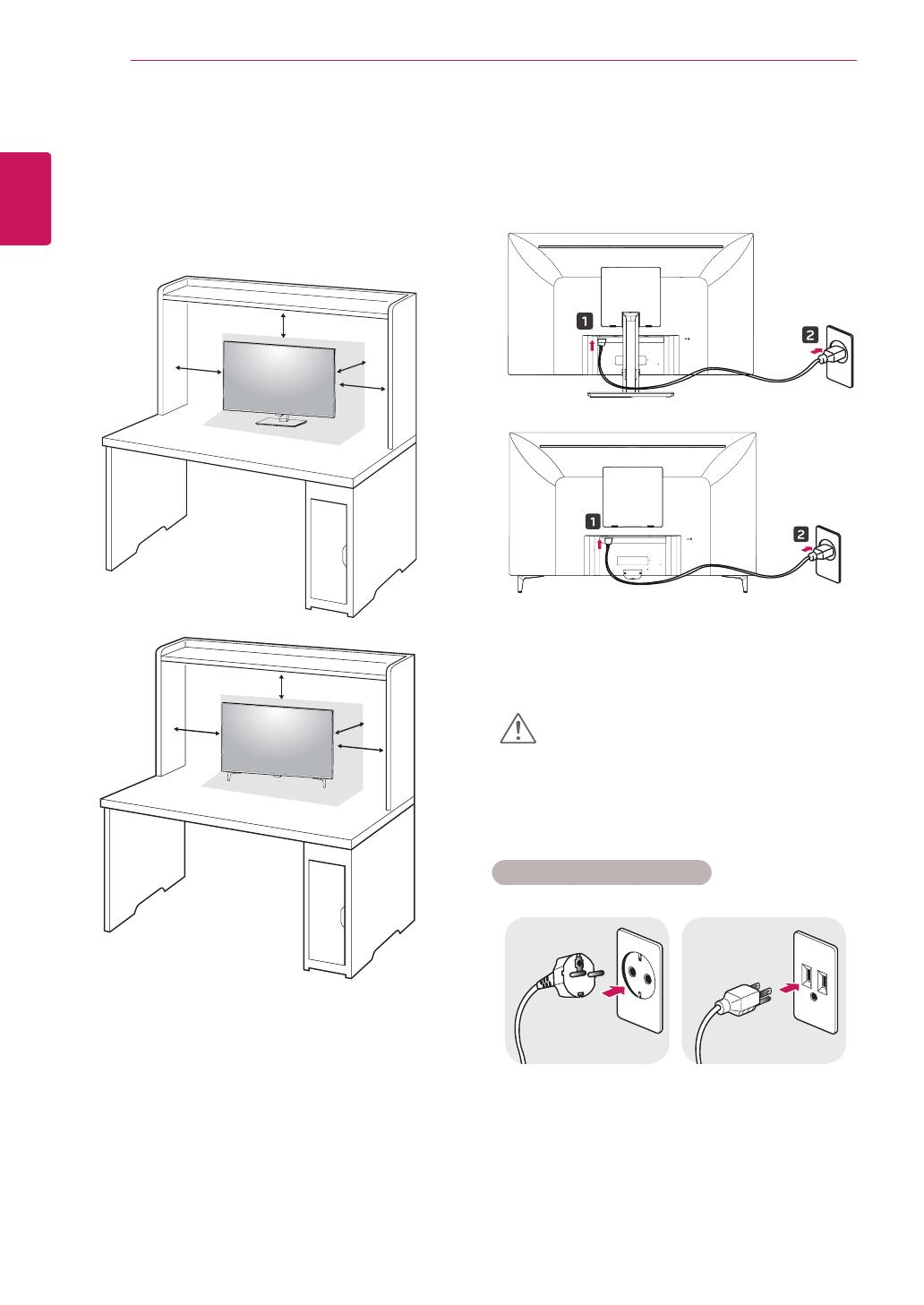
14
nan
繁體中文
組裝與準備
安裝於桌面上
1
提起顯示器,並以直立方式將顯示器放在桌面
上。
放置在離牆壁至少100 公釐處,確保有足夠的
通風。
100 公釐
100 公釐
100 公釐
100 公釐
100 公釐
100 公釐
100 公釐
100 公釐
2
將電源線連接到顯示器上,然後將電源線插
入壁裝插座中。
3
按下顯示器底部的搖桿按鈕以開啟顯示器。
y
請先拔下電源線,再移動或安裝顯示器。因
為存在觸電危險。
警示
電源線連接注意事項
y
確保使用產品包裝中的電源線,將該電源線
連接至接地電源插座。
y
如還需要電源線,請連接您的當地經銷商或
最近的零售商店。
100-240 V ~
或
或
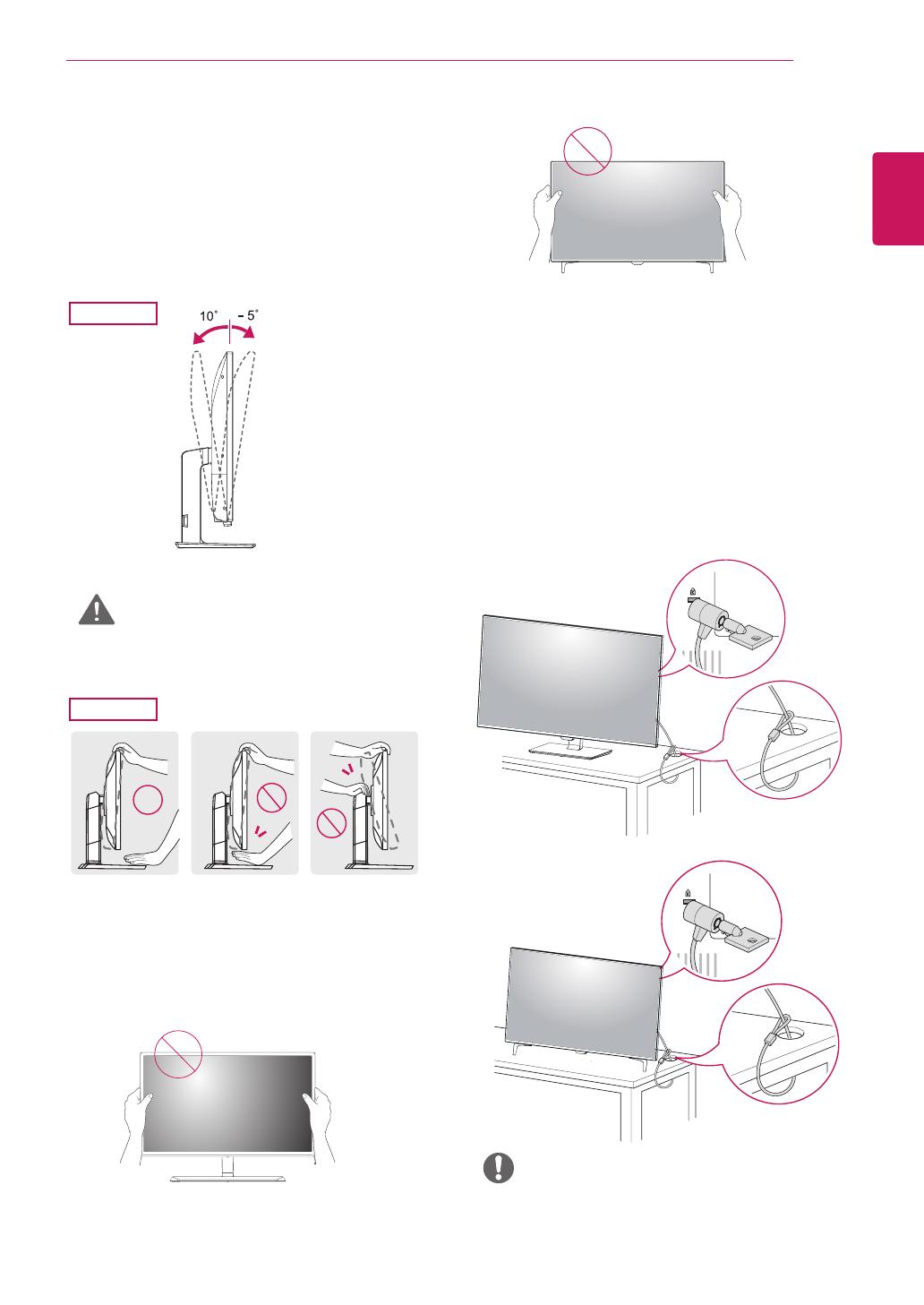
15
nan
繁體中文
組裝與準備
43UD79
43UD79
調整角度
1
將安裝至底座底板的顯示器以直立方式放置。
2
調整螢幕角度。為獲得舒適的觀看體驗,可向
前或前後調整螢幕角度。
正面背面
y
調整螢幕時,為了避免手指受傷,請勿持握顯
示器外框的下半部,如下圖所示。
警告
y
調整顯示器的角度時,請小心不要碰觸或按壓
螢幕區域。
使用 Kensington 防盜鎖
Kensington防盜安全系統的接頭位於顯示器裝置
背面。
如需更多安裝與使用的相關資訊,請參閱
Kensington防盜鎖的使用者手冊或瀏覽網站
http://www.kensington.com。
使用Kensington防盜安全系統纜線將顯示器裝置
與桌子加以連接。
y
是否選擇使用Kensington防盜鎖是您的自
由。可向您當地的電子用品商店購買相關配
件。
注意
或
或
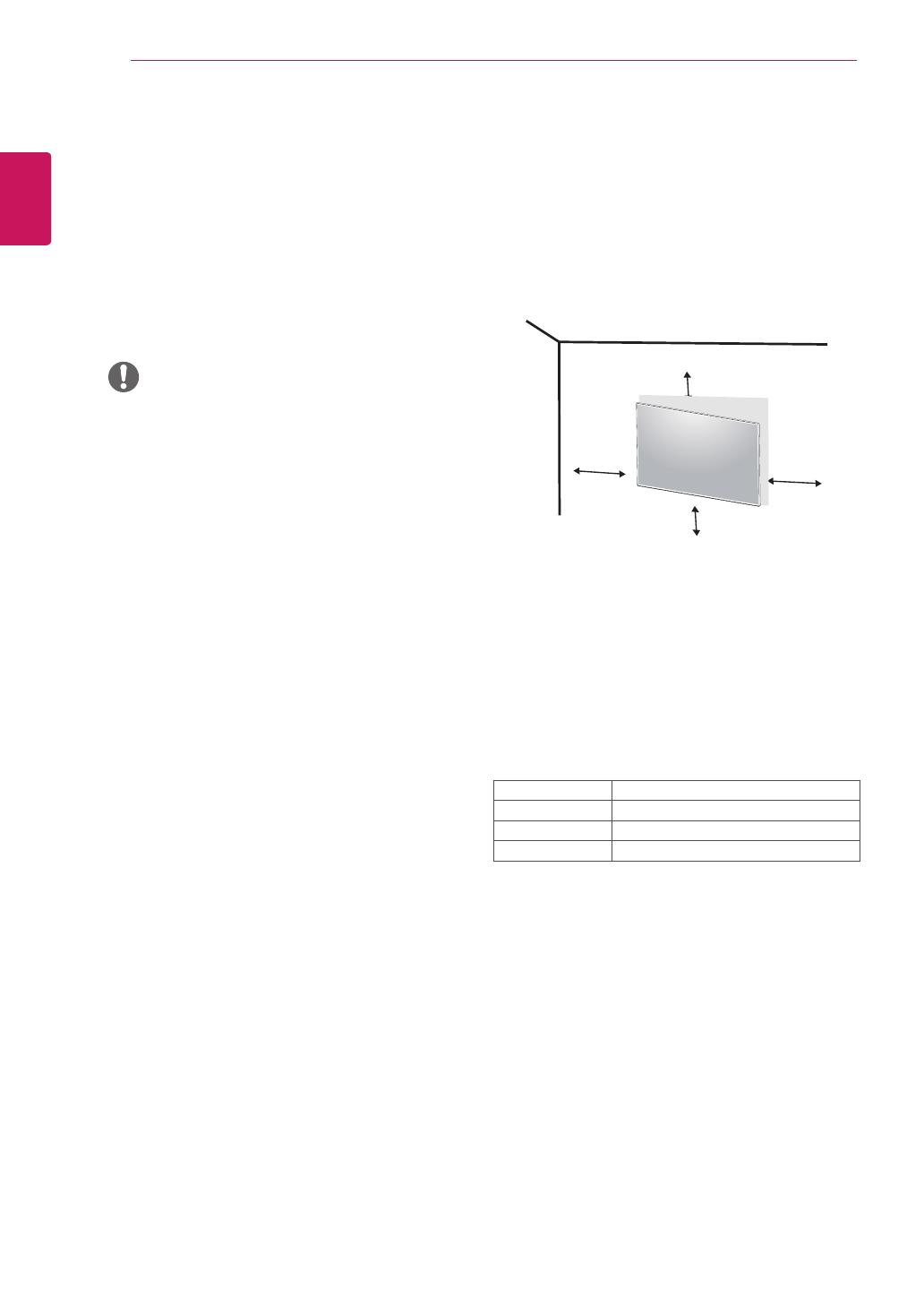
16
nan
繁體中文
組裝與準備
安裝壁掛板
這台顯示器支援標準壁掛板或相容裝置的規格。
1
面朝下放置螢幕。為了防止螢幕刮傷,請以軟
布蓋住表面。
2
將透明薄片安裝到顯示器背面並對齊螺絲孔。
3
將壁掛板放置在顯示器上,再將壁掛板與螺絲孔
對齊。
y
壁掛板須另購。
y
如需更多安裝資訊,請參閱壁掛板的安裝指
南。
y
安裝壁掛板時請勿過度施力,這麼做可能會
損壞顯示器的螢幕。
注意
安裝到牆上
請於距離牆壁至少100公釐處安裝顯示器,並讓顯
示器的每一側與牆壁之間保留約100公釐的空間,
確保足夠的通風。您可從當地的零售商店取得詳細
的安裝指示。請參閱手冊以安裝和設定傾斜的壁掛
支架。
若要將顯示器安裝在牆上,請將壁掛支架( 選購 )裝
到顯示器的背面。
請確定壁掛支架已牢牢固定至顯示器及牆壁。
1
若使用長於標準的螺絲,顯示器內部可能因而損
壞。
2
若使用不合適的螺絲,產品可能因而損壞或從架
裝位置掉落。LGElectronics對於此情況恕不負
責。
壁挂 (A x B)
200 x 200
標準螺絲
M6
螺絲數量
4
壁掛板 ( 選購 )
LSW240B
100 公釐
100 公釐
100 公釐
100 公釐
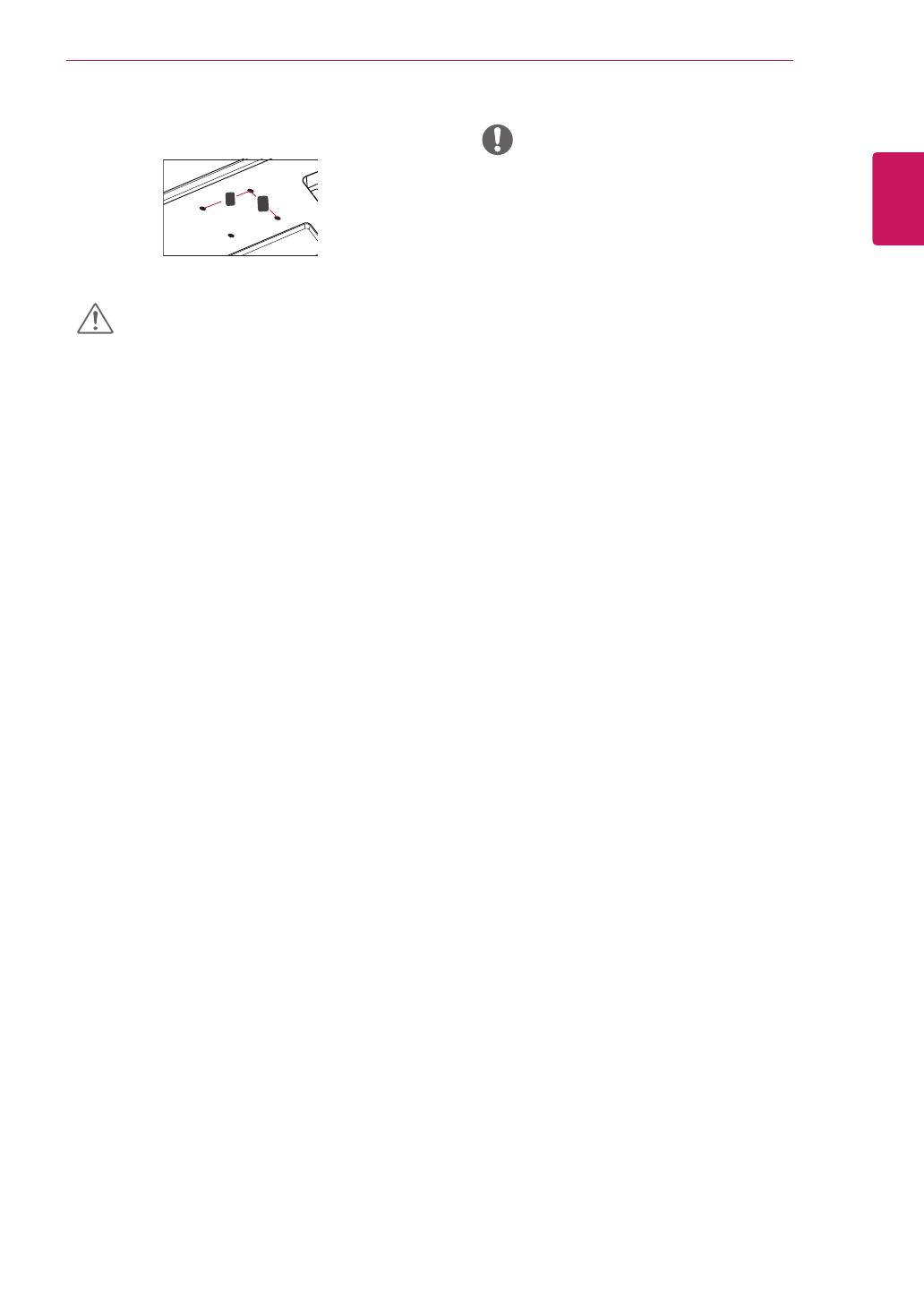
17
nan
繁體中文
組裝與準備
y
請先拔下電源線,再移動或安裝顯示器以避
免觸電。
y
在天花板或傾斜的牆上安裝顯示器可能會導
致顯示器掉落,進而導致受傷。請使用原廠
的LG壁掛支架。如需更多資訊,請連絡您
當地的零售商店或合格的安裝人員。
y
若在固定螺絲時過度用力,可能會導致顯示
器受損。這麼做所造成的損害不在產品保固
範圍內。
y
請使用符合VESA標準的壁掛支架和螺絲。
使用或誤用不當元件所造成的損害不在產品
保固範圍內。
y
請使用VESA標準所指定的螺絲。
y
壁掛組件包括安裝指南與所有必要零件。
y
壁掛支架為選購配件。可向您當地的零售商
店購買相關配件。
y
對於各個壁掛支架,其螺絲的長度可能不同。
請務必使用長度正確的螺絲。
y
如需更多資訊,請參閱壁掛支架的使用者手
冊。
警示
注意
y
壁挂(AxB)
A
B
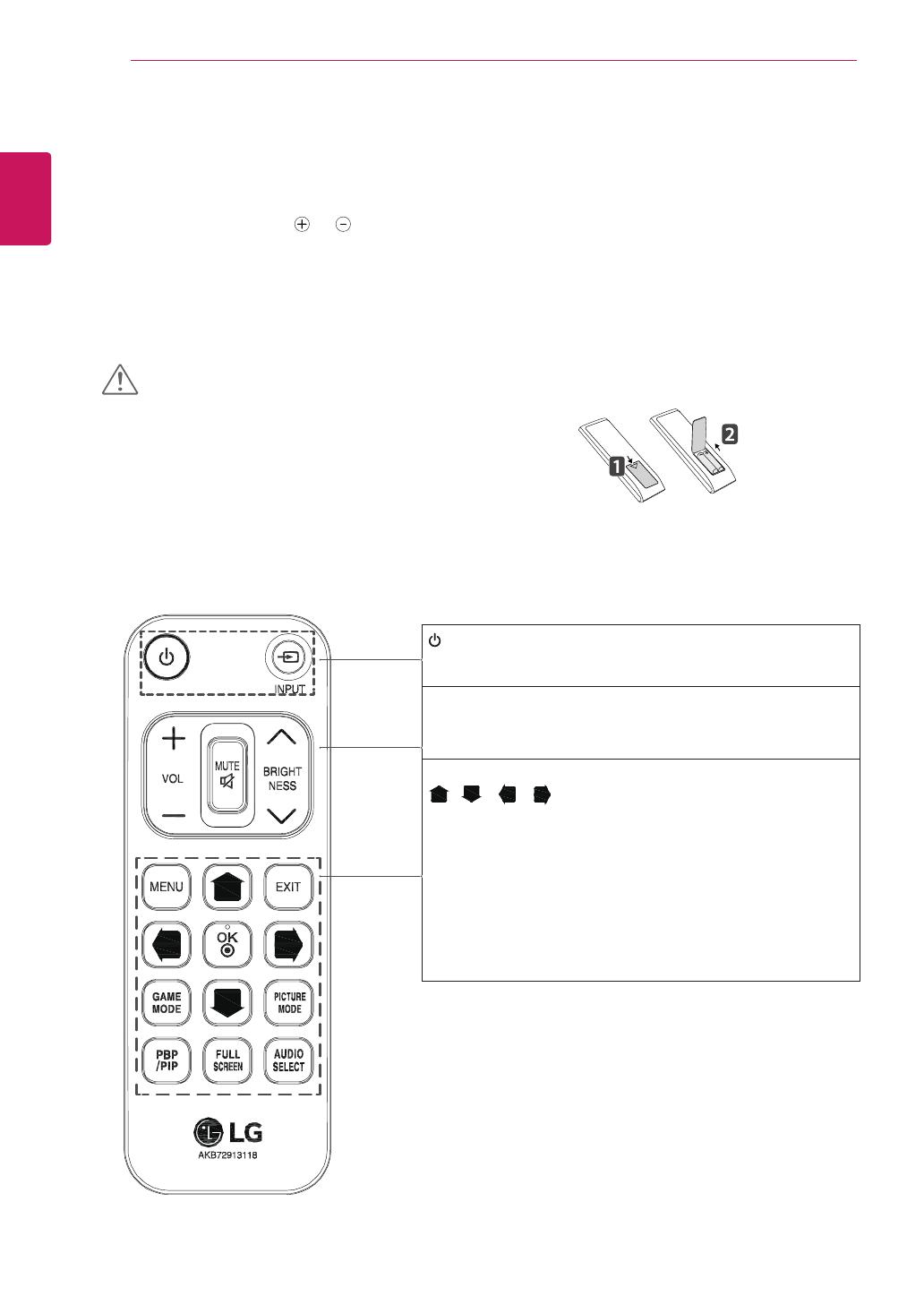
18
nan
繁體中文
遙控器
遙控器
本手冊中的描述是根據遙控器上的按鈕。請詳細閱讀本手冊,以正確使用顯示器。若要安裝電池,請打開電池蓋,
並依照電池盒中的標籤對準 和 極,裝入電池(1.5VAAA),然後關上電池蓋。若要取出電池,請執行
與安裝動作相反的動作。圖例所示可能與實際配件不同。
y
請勿混用新舊電池,否則可能損壞遙控器。
y
遙控器必須對準顯示器上的遙控器感應器。
y
PBP/PIP開啟時,GAMEMODE(游戲模式)
和 PICTUREMODE(圖像模式)被禁用。
警示
( 電源 ) 開啟或關閉顯示器。
INPUT 選擇輸入模式。
提高 / 降低音量按鈕 調整音量。
MUTE 關閉所有聲音。
BRIGHTNESS 按遙控器上的上下按鈕來調節亮度。
MENU 對屏幕設置進行配置。
移動上 / 下 / 左 / 右按鈕對選項進行配置
EXIT 退出主菜單。
OK 選擇選單或選項,並確認您的輸入。
GAME MODE 進入游戲功能。
PICTURE MODE 選擇圖像模式。
PBP/PIP 更改 PBP/PIP 模式。
FULL SCREEN 將 PBP/PIP 模式的子屏轉化為寬屏。
AUDIO SELECT 更改 PBP/PIP 模式的音頻輸出。
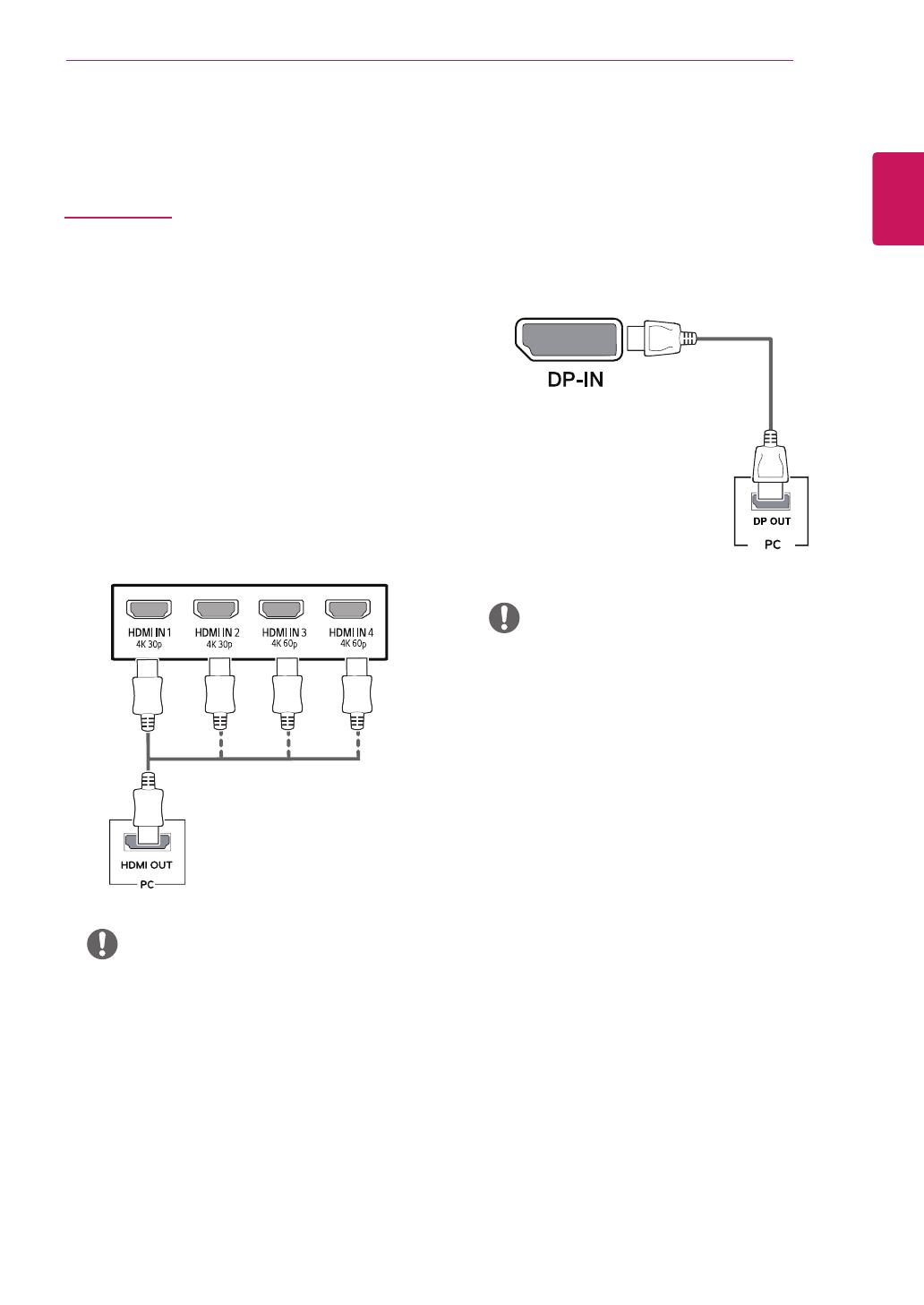
19
nan
繁體中文
使用顯示器
使用顯示器
連接電腦
y
本顯示器支援* 隨插即用功能。
* 隨插即用:可讓您將裝置新增至電腦,而不必
重新設定任何項目,或手動安裝任何驅動程式。
y
視電腦的DP版本而定,可能沒有視訊或音訊
輸出。
y
若您使用未經LG認證的一般纜線,螢幕可能
不會顯示畫面或影像可能會有雜訊。
DisplayPort 連接
將數位視訊和音訊訊號從電腦傳輸至顯示器。使用
DisplayPort纜線將電腦連接至顯示器,如下圖所
示。
按下選單按鈕,然後從輸入選單中選擇輸入選項。
注意
HDMI 連接
將數位視訊和音訊訊號從PC和A/V裝置傳輸至顯
示器。使用HDMI纜線將PC和AV裝置連接至顯
示器,如下圖所示。
按下選單按鈕,然後從輸入選單中選擇輸入選項。
注意
y
若是使用HDMI電腦,可能會導致相容性問
題。
y
使用具有HDMI標誌的認證纜線。如果您不
是使用經過認證的HDMI纜線,畫面可能無
法顯示,或可能出現連線錯誤。
y
建議HDMI纜線類型
-高速HDMI
®
/
TM
纜線
-配備乙太網路的高速HDMI
®
/
TM
纜線
-HDMI1/2僅支持4K@30Hz
-HDMI3/4可支持 4K@60Hz
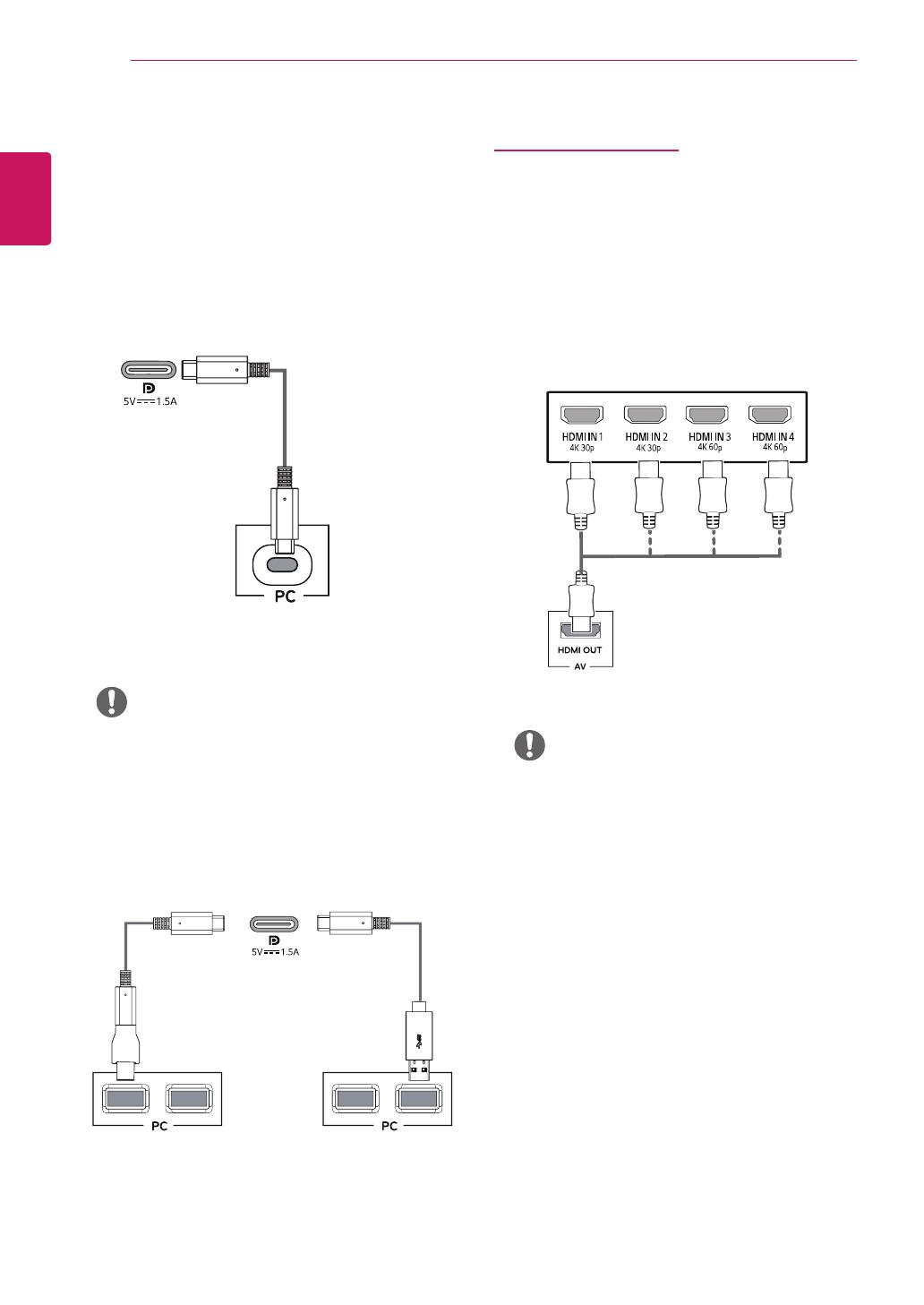
20
nan
繁體中文
使用顯示器
連接至 AV 裝置
HDMI 連接
將數位視訊和音訊訊號從PC和A/V裝置傳輸至顯
示器。使用HDMI纜線將PC和AV裝置連接至顯
示器,如下圖所示。
按下選單按鈕,然後從輸入選單中選擇輸入選項。
注意
注意
y
使用具有HDMI標誌的認證纜線。如果您不
是使用經過認證的HDMI纜線,畫面可能無
法顯示,或可能出現連線錯誤。
y
建議HDMI纜線類型
-高速HDMI
®
/
TM
纜線
-配備乙太網路的高速HDMI
®
/
TM
纜線
-HDMI1/2僅支持4K@30Hz
-HDMI3/4可支持 4K@60Hz
USB-C 連接
將數字視頻和音頻信號從您的電腦傳輸到顯示器。
如下圖所示,使用 USBC-C 線將顯示器連接到您的
電腦上。
按下選單按鈕,然後從輸入選單中選擇輸入選項。
(USB C-C 纜線 )
(USB C-C 纜線 +
USB C-A 接頭 )
y
通過 USB-C 端口支持 PD( 功率輸出 )和 DP
交替模式(DP 在 USB-C 之上 )。
y
功能可能無法正常工作,這取決於連接設備的
規格和環境。
y
USB-C埠不用於顯示器電源,而用於個人電
腦電源。
連接適配器給顯示器供電。
( 另售 )
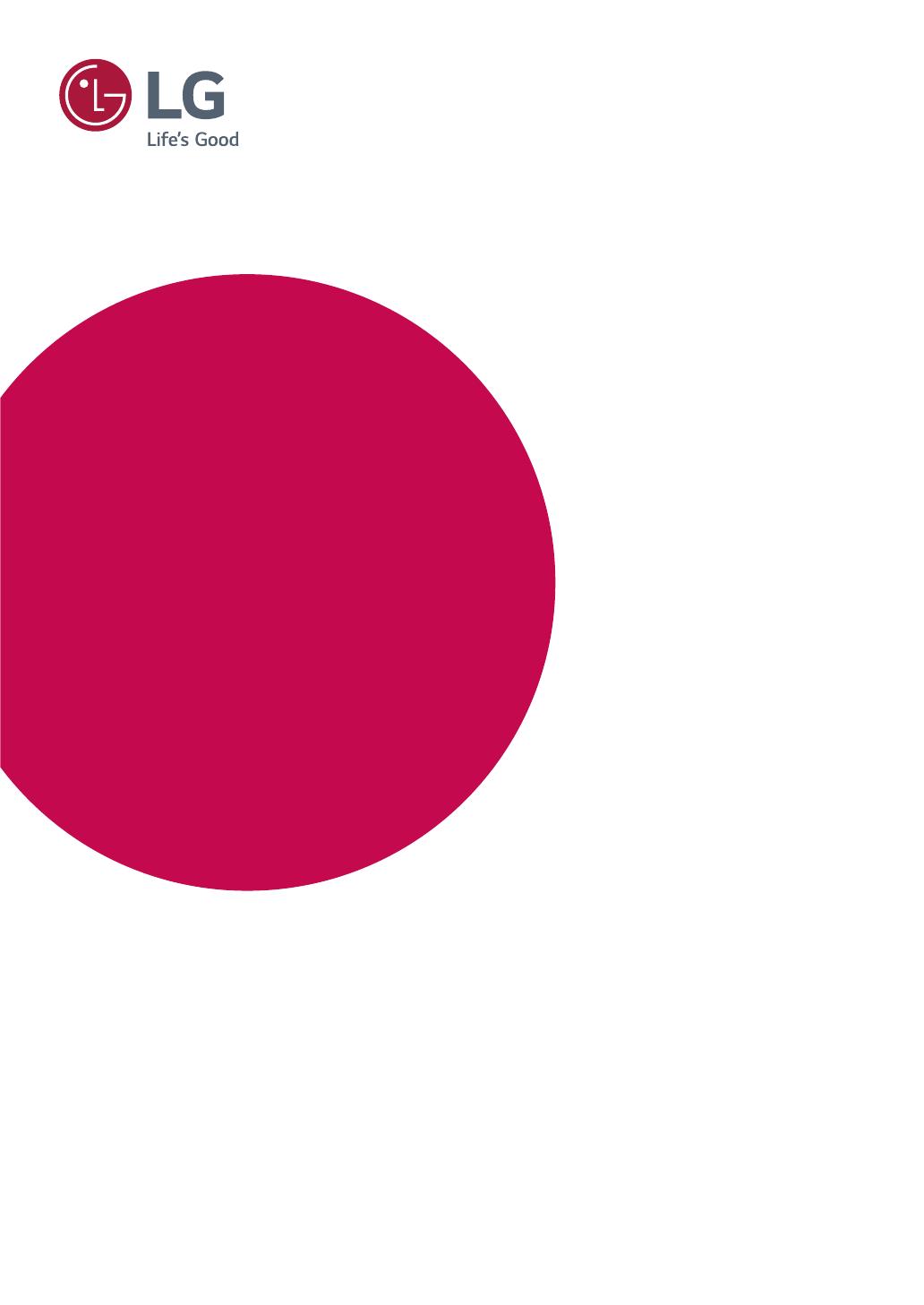
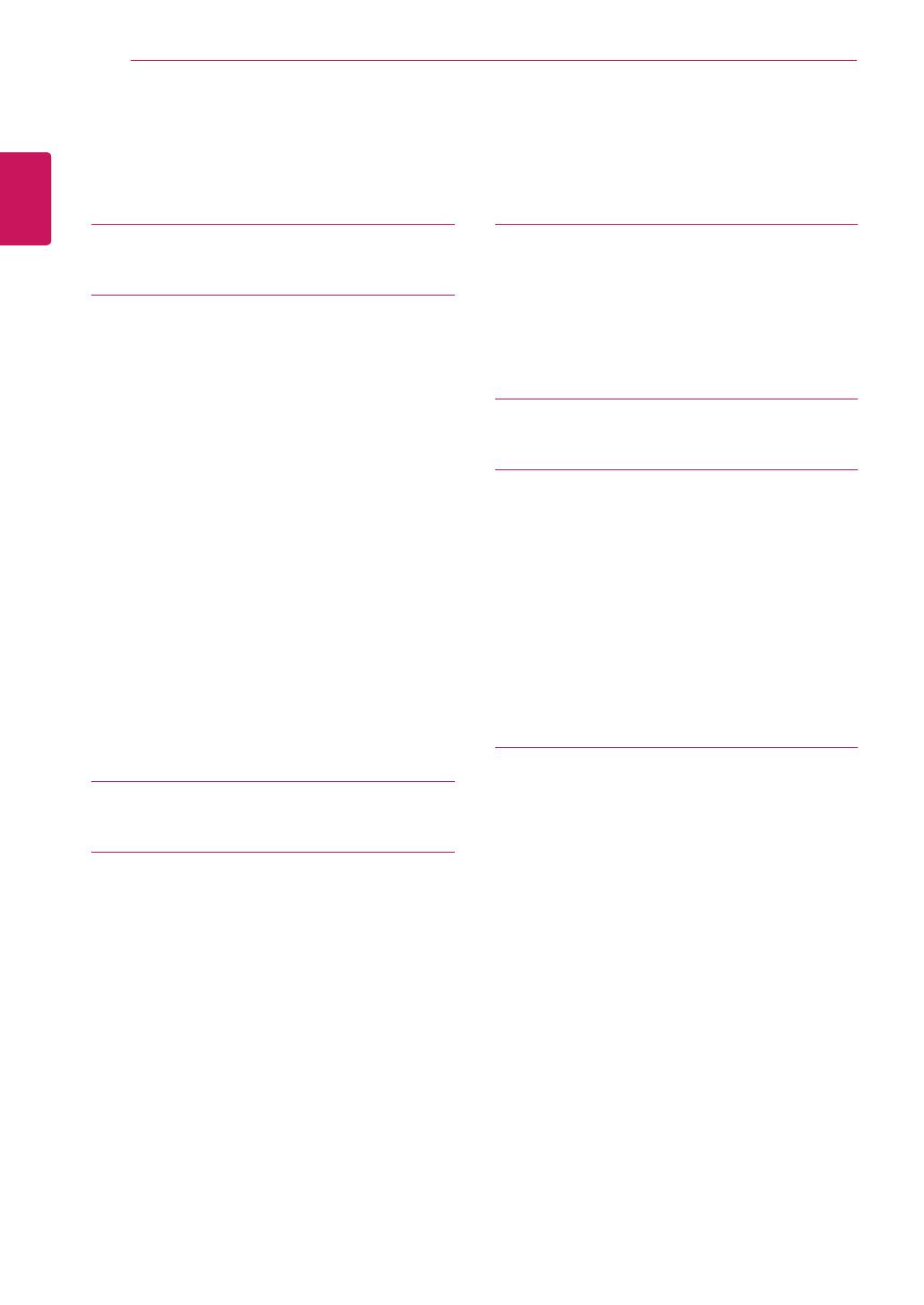
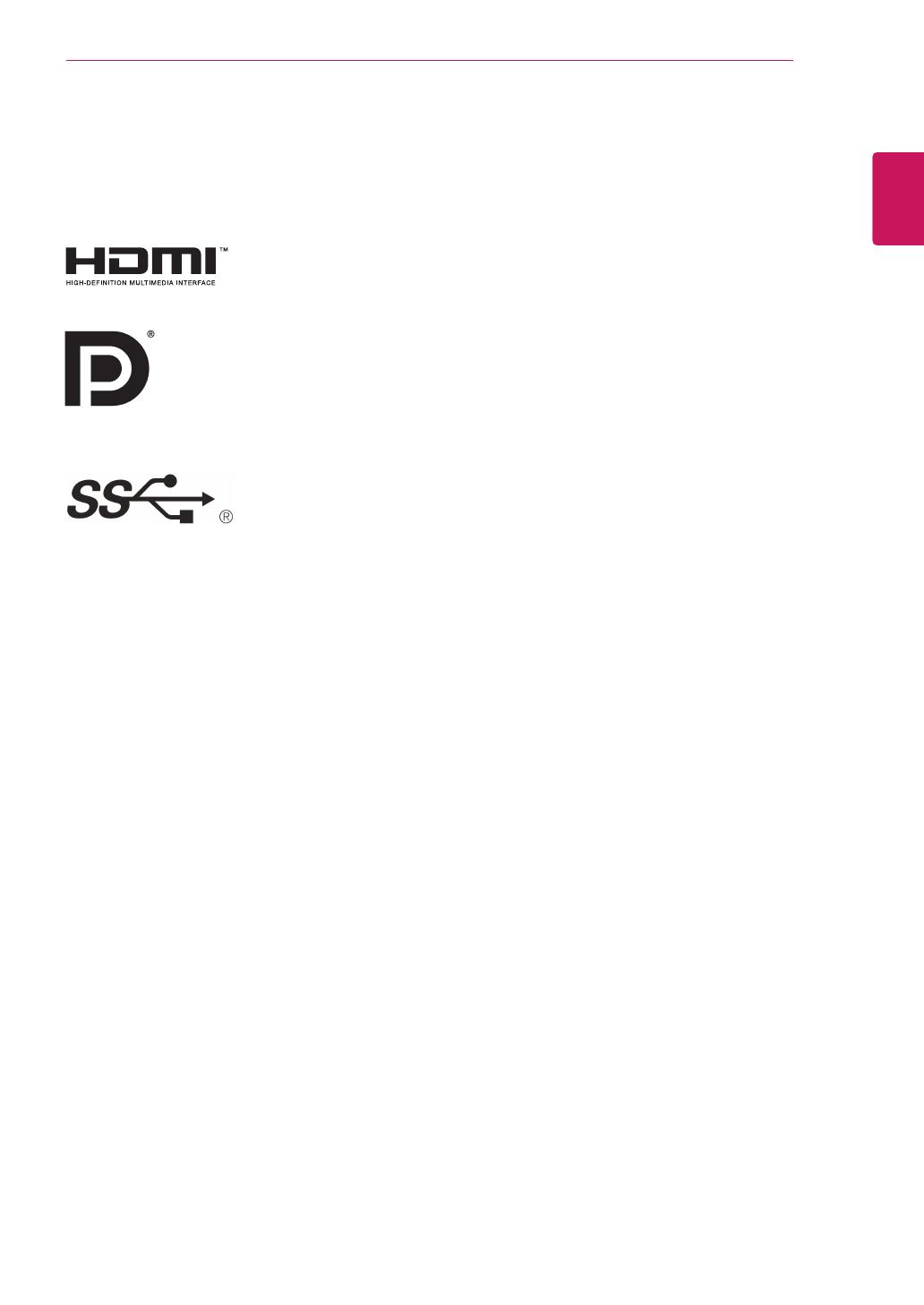
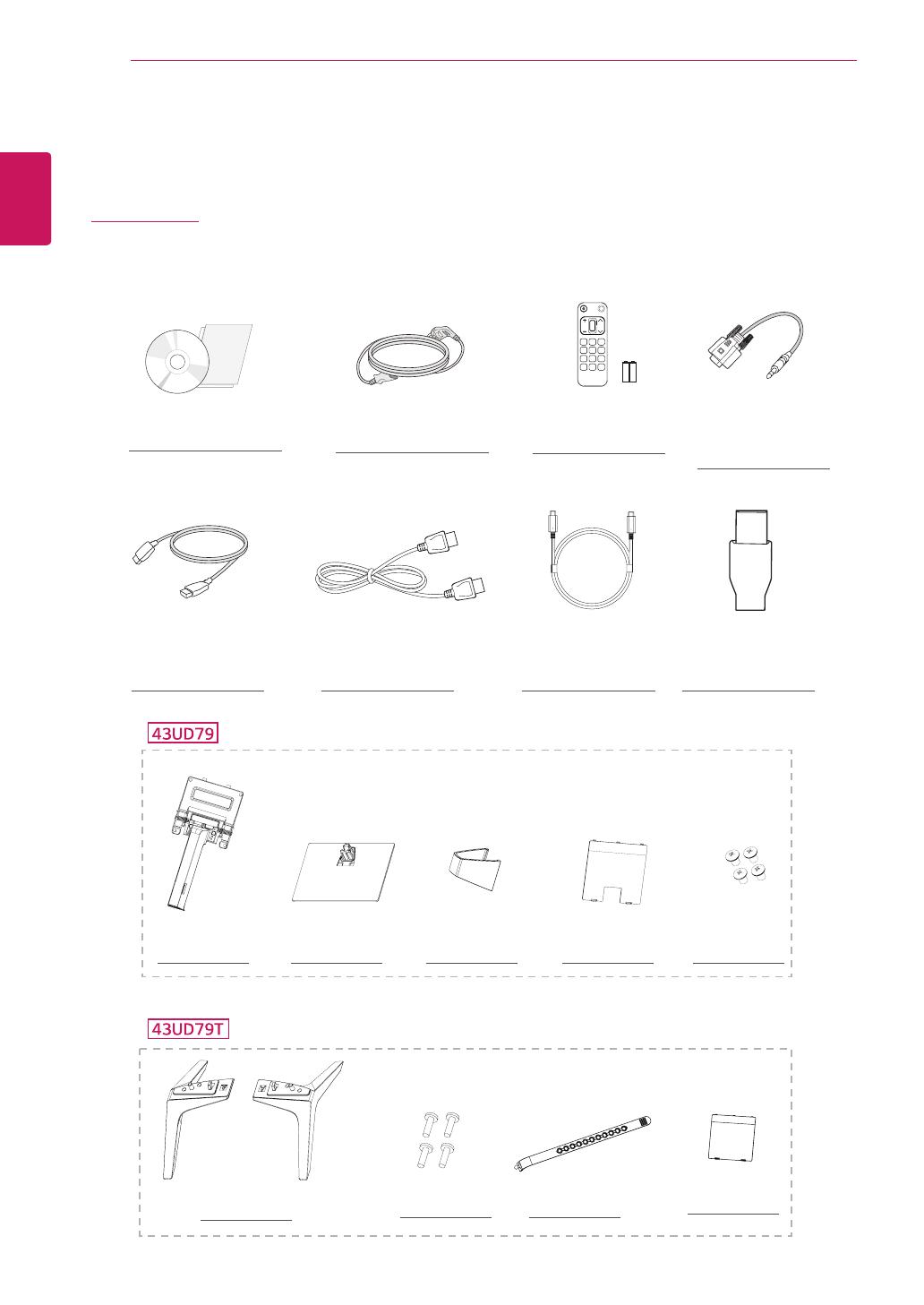

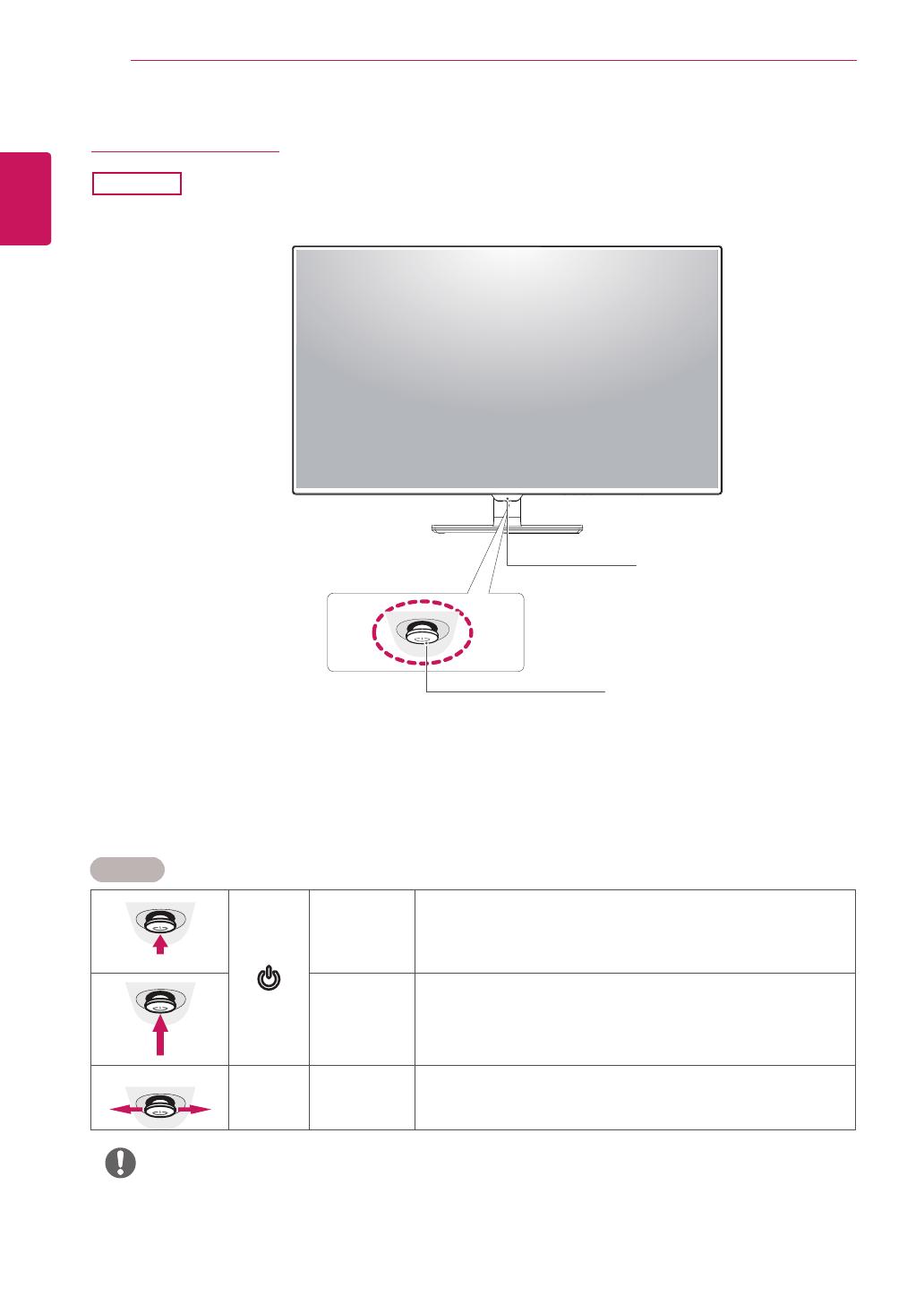
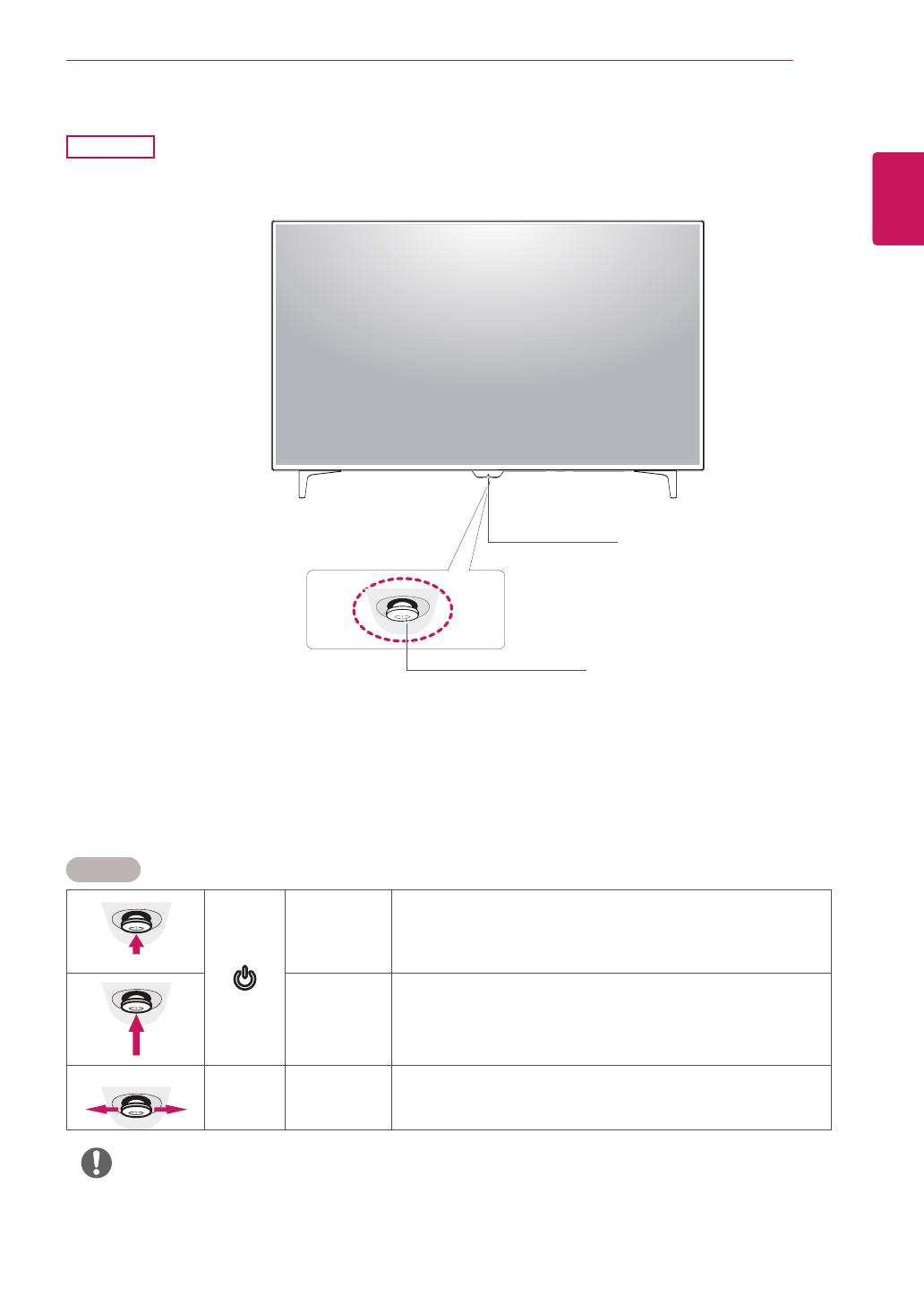
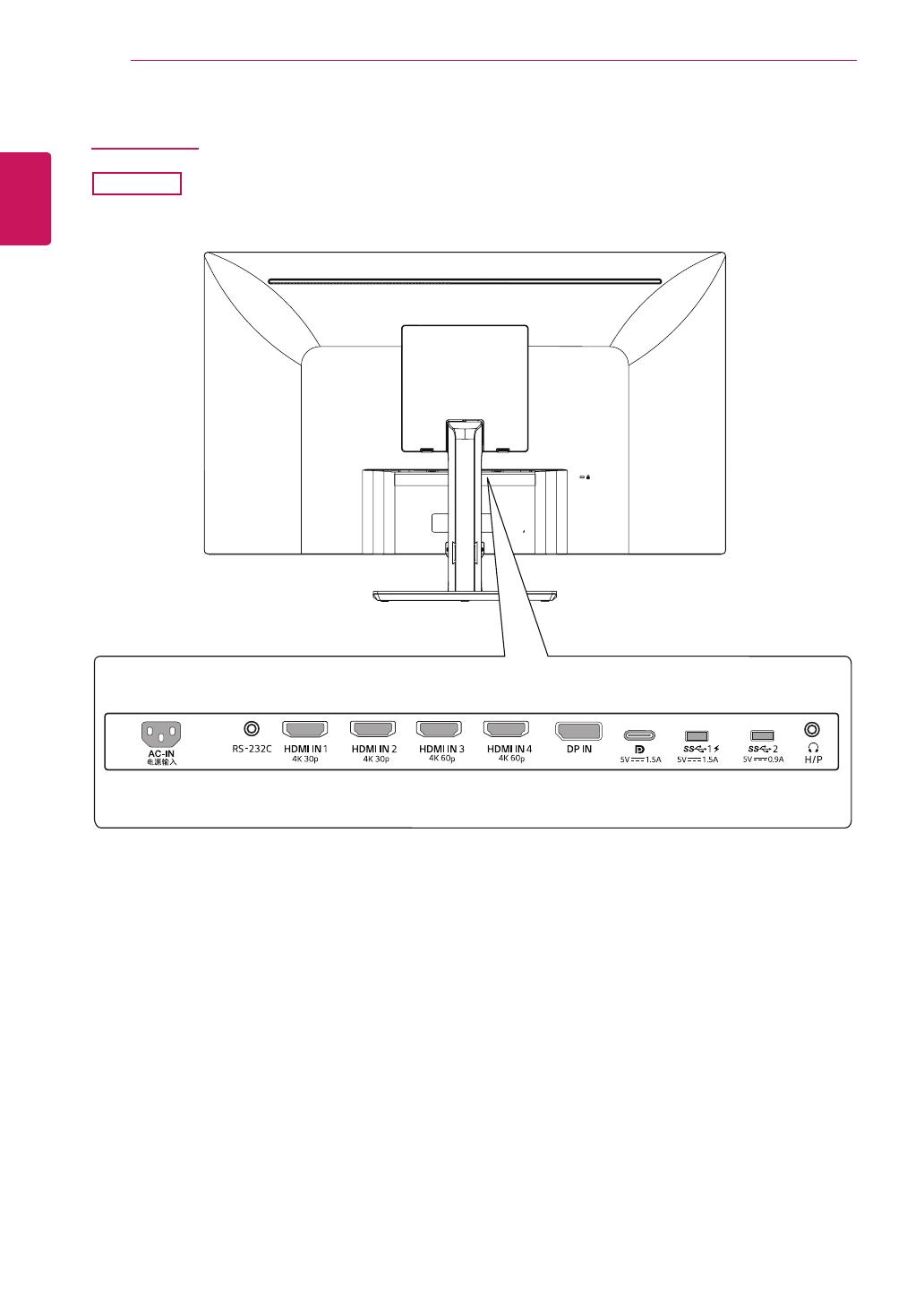
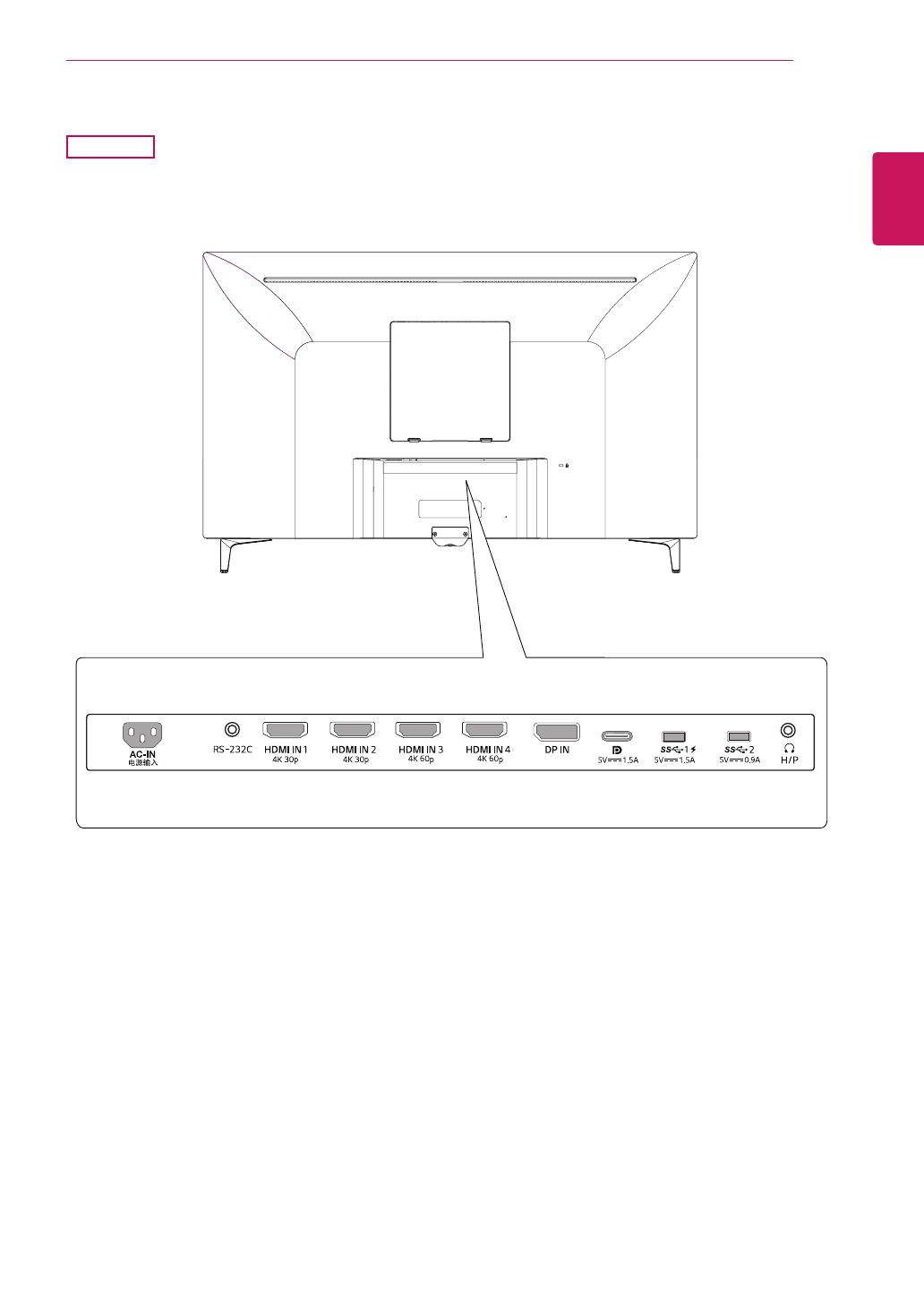
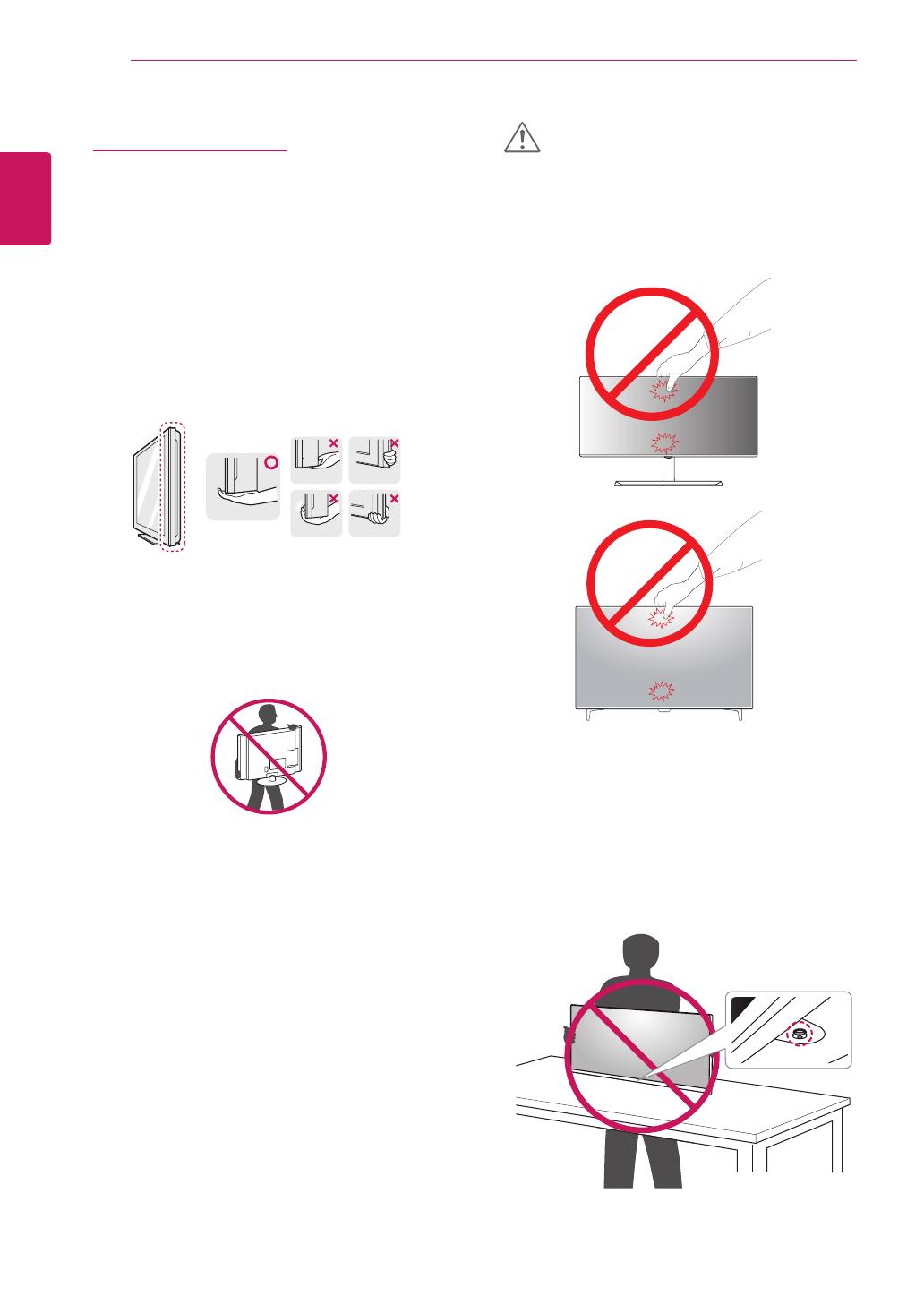
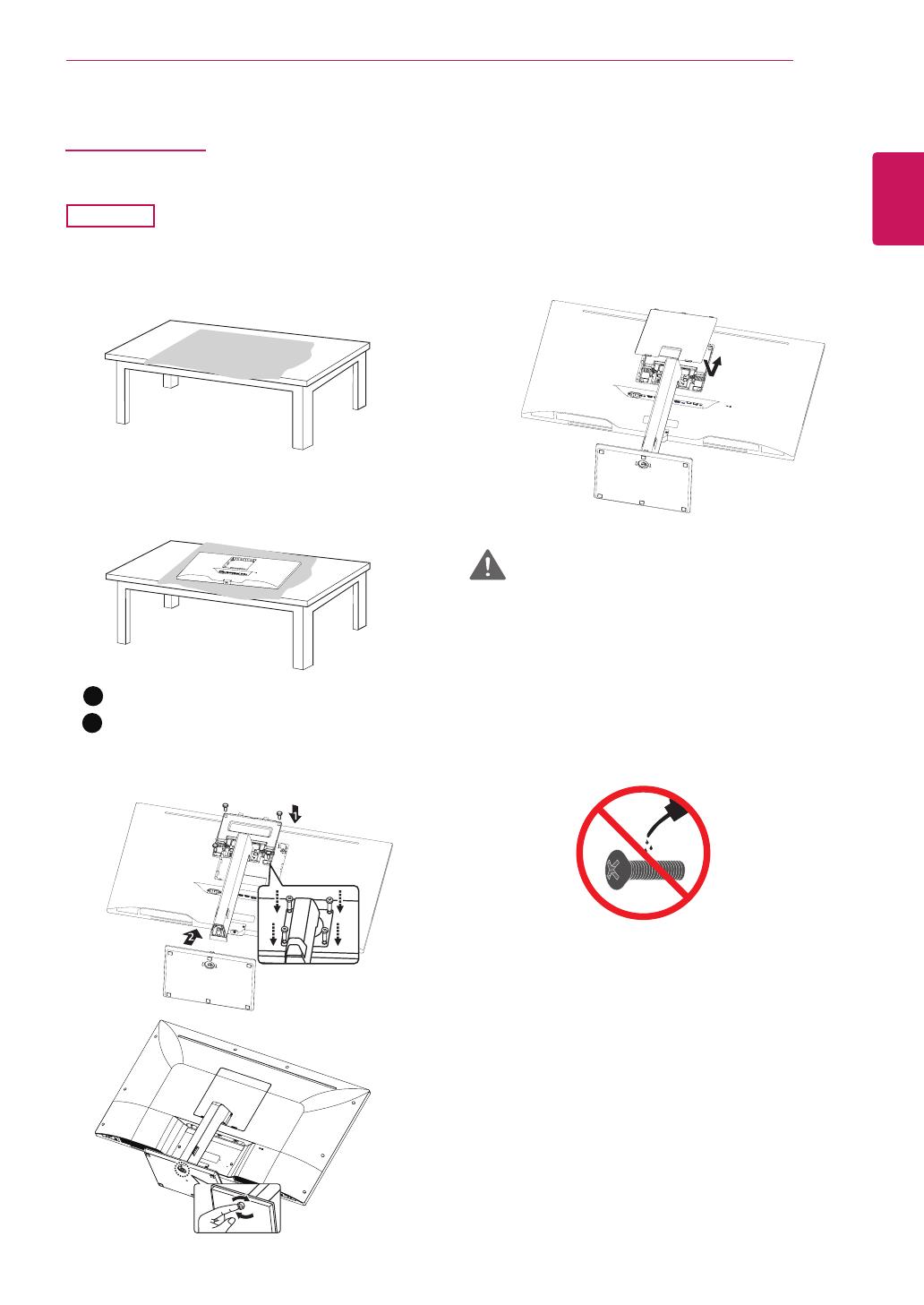
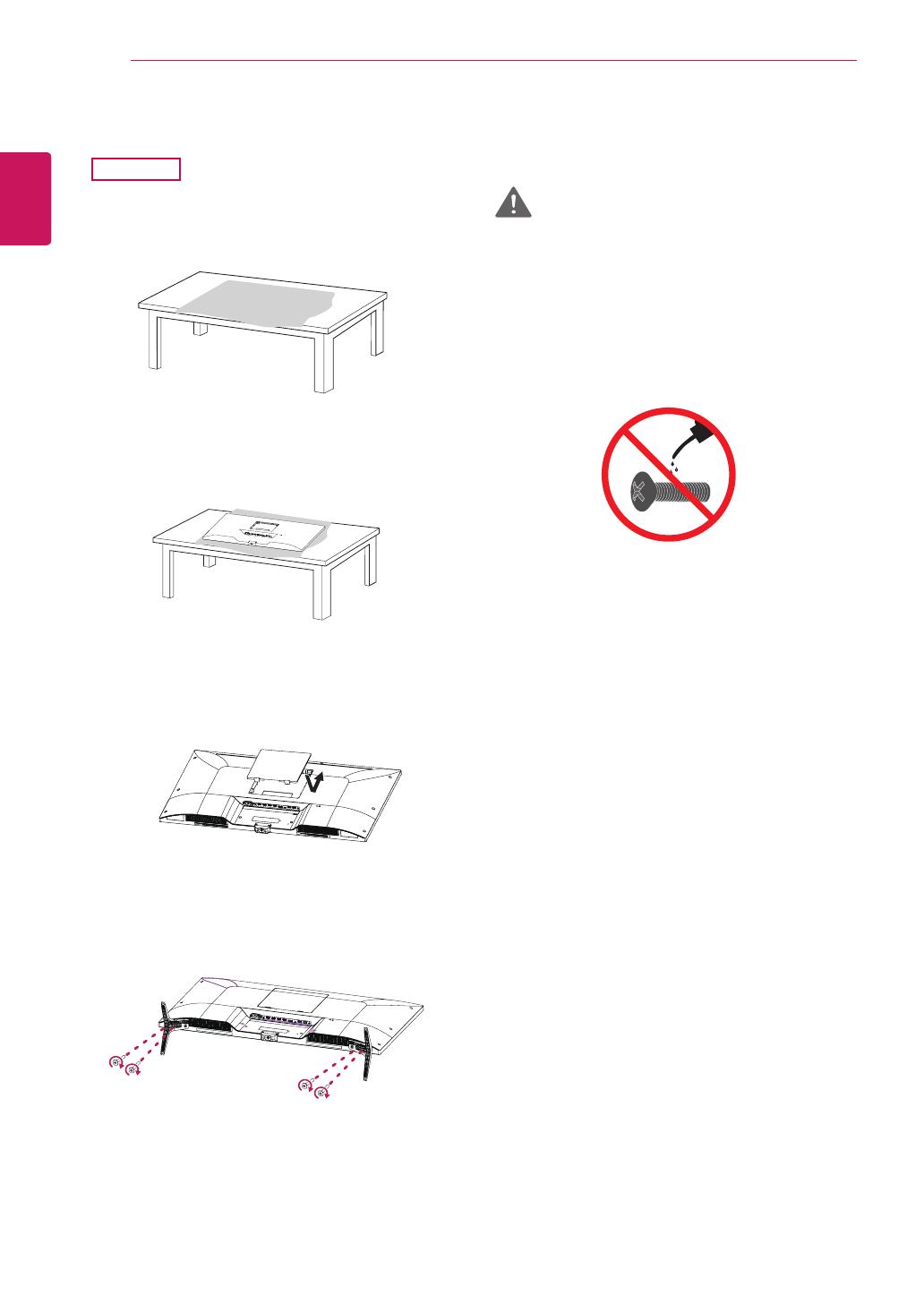
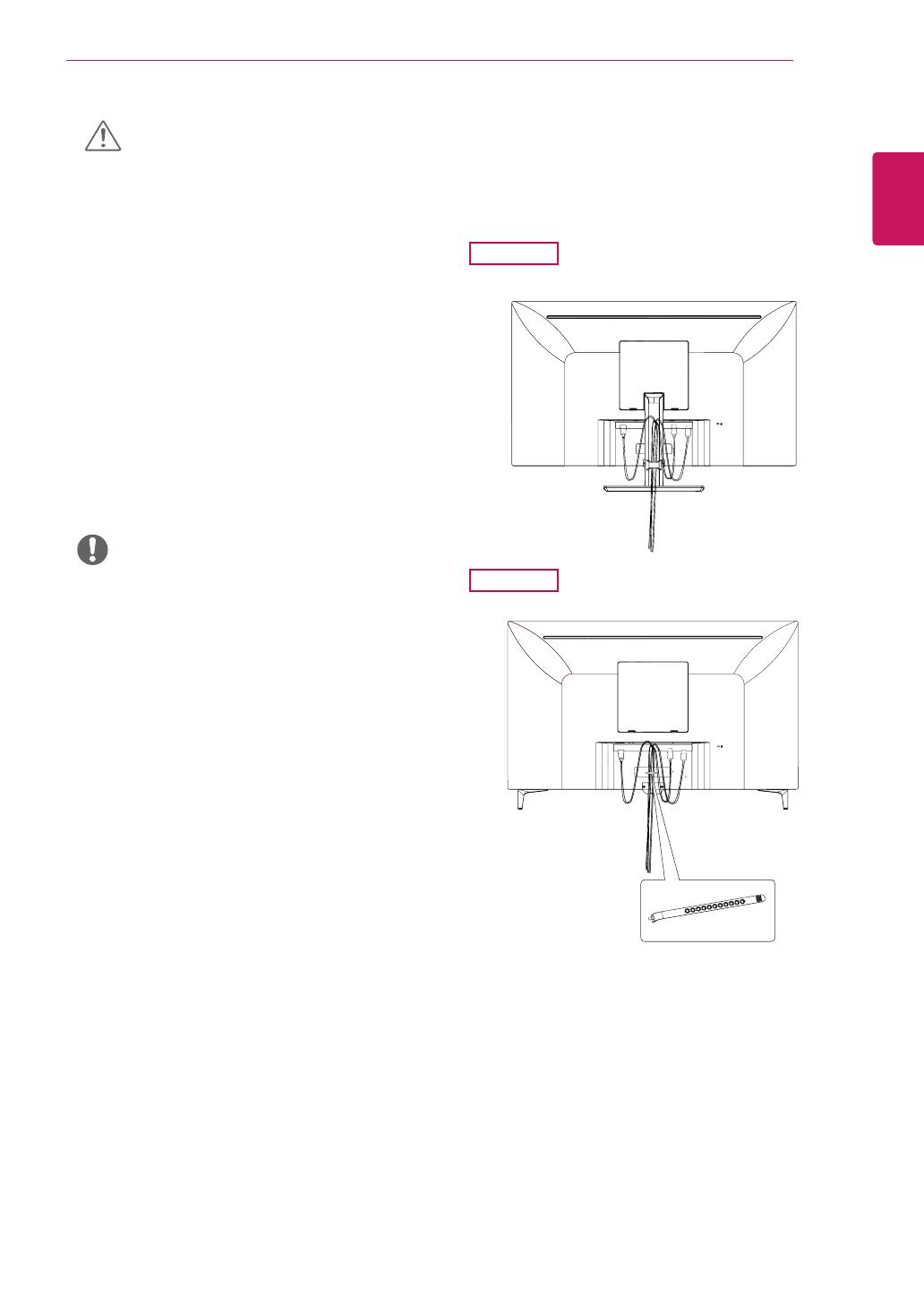
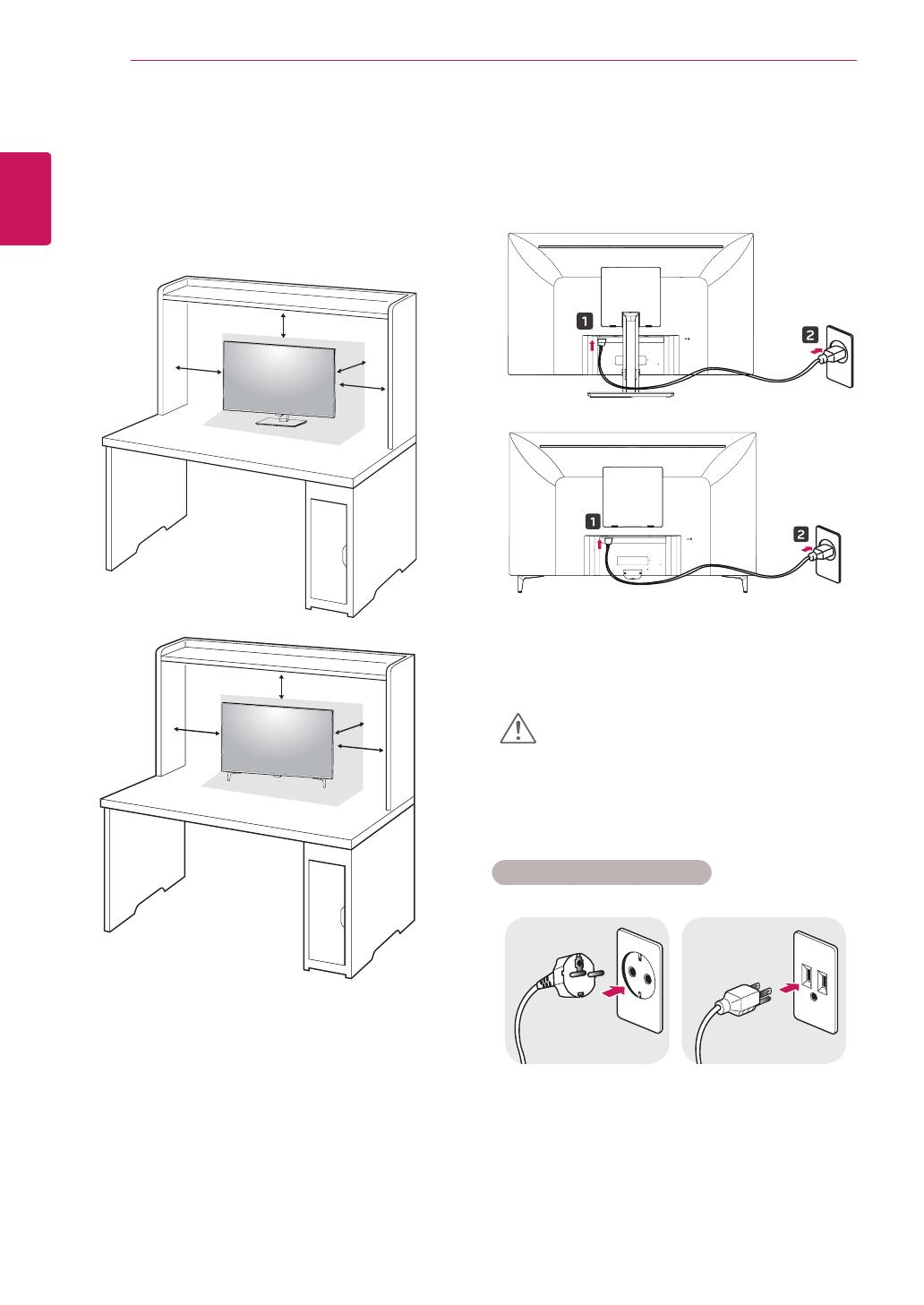
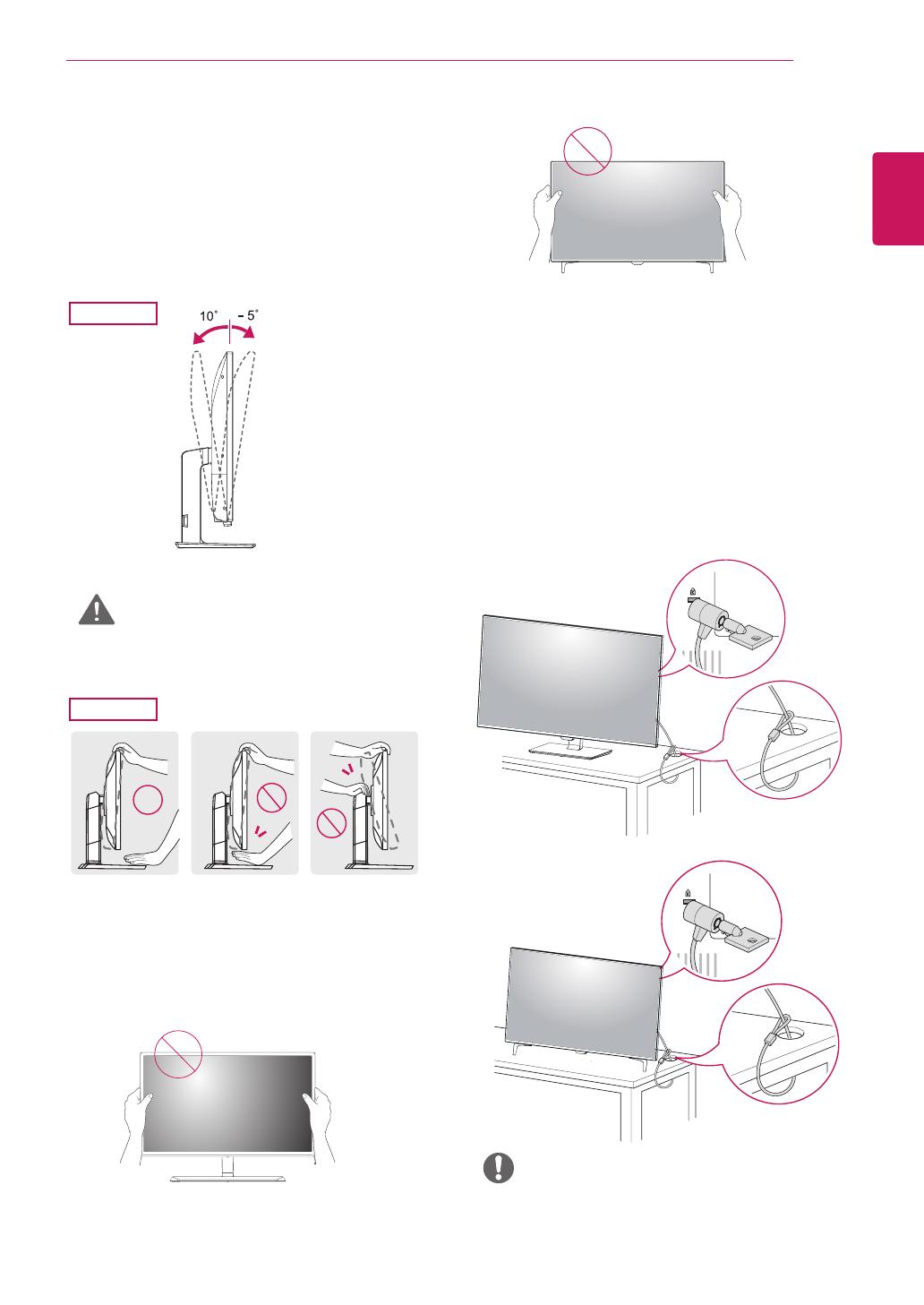
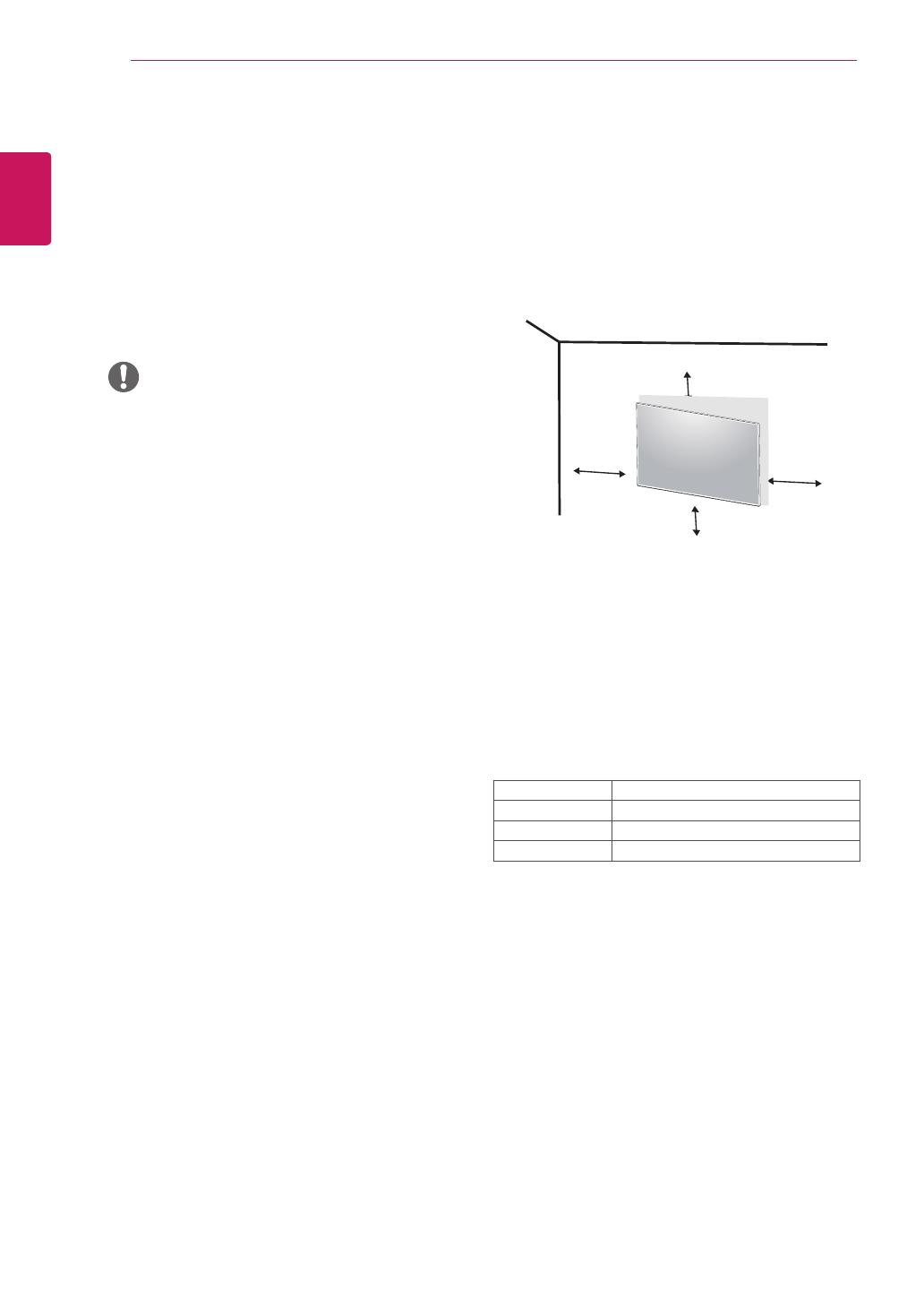
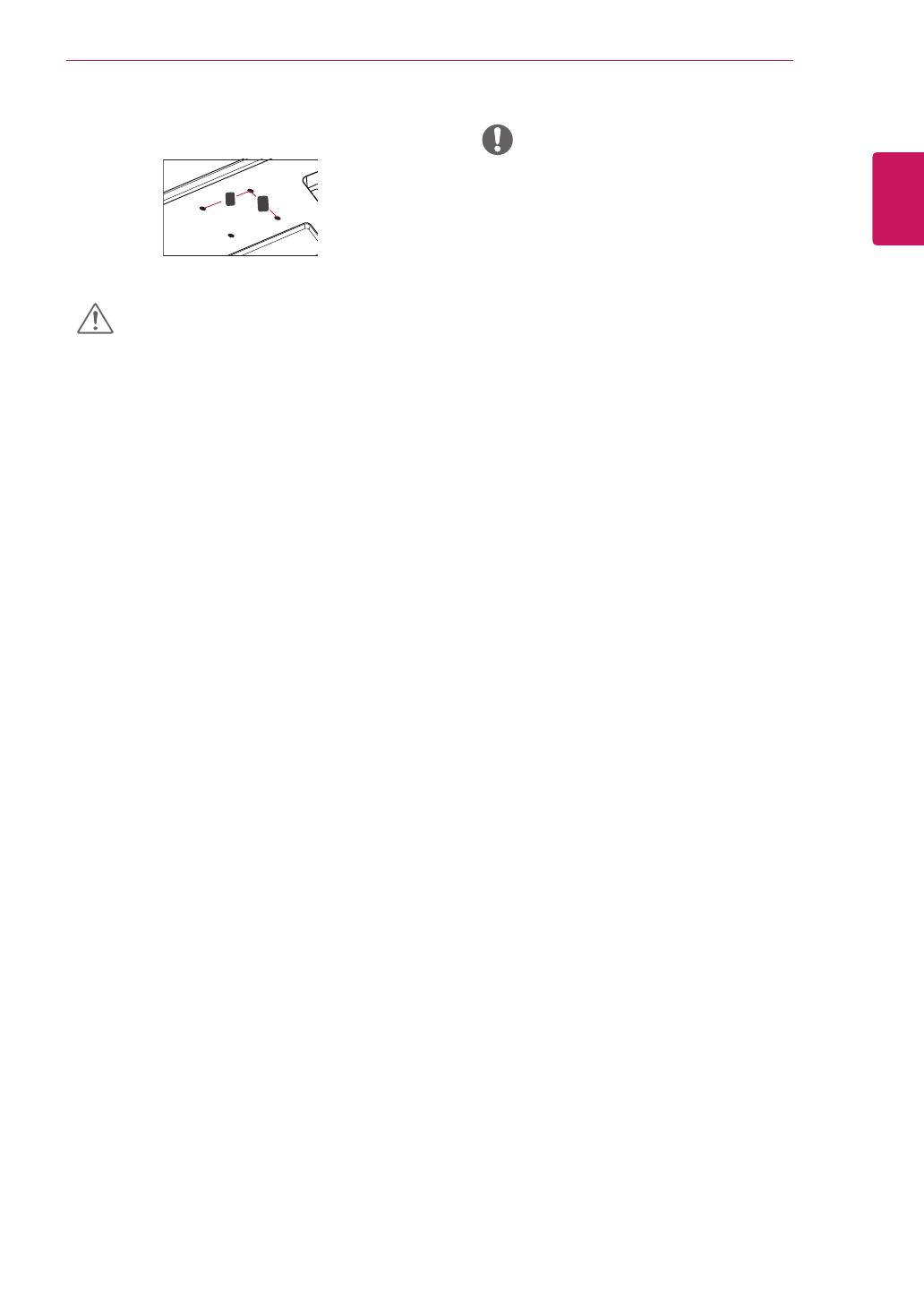
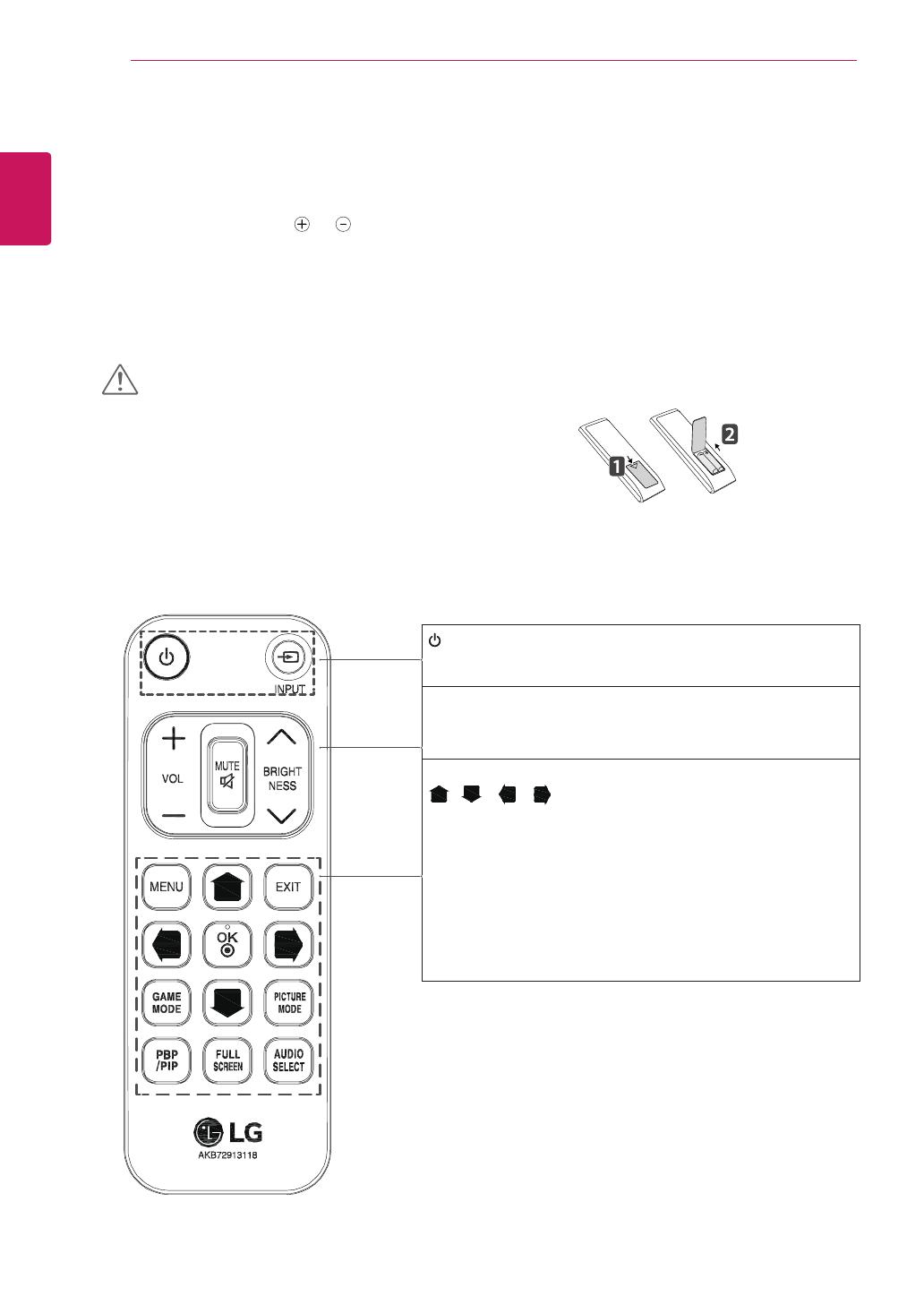
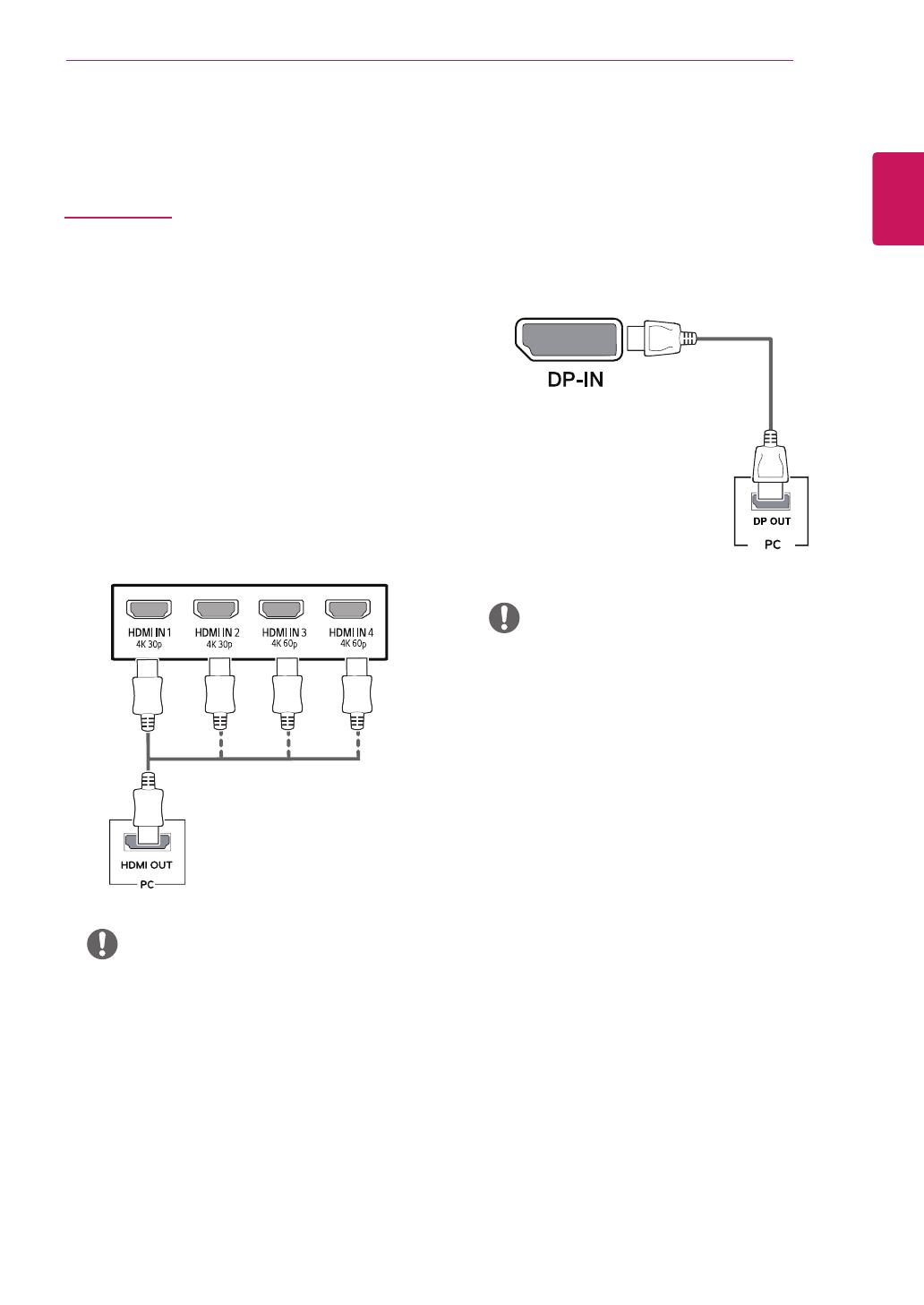
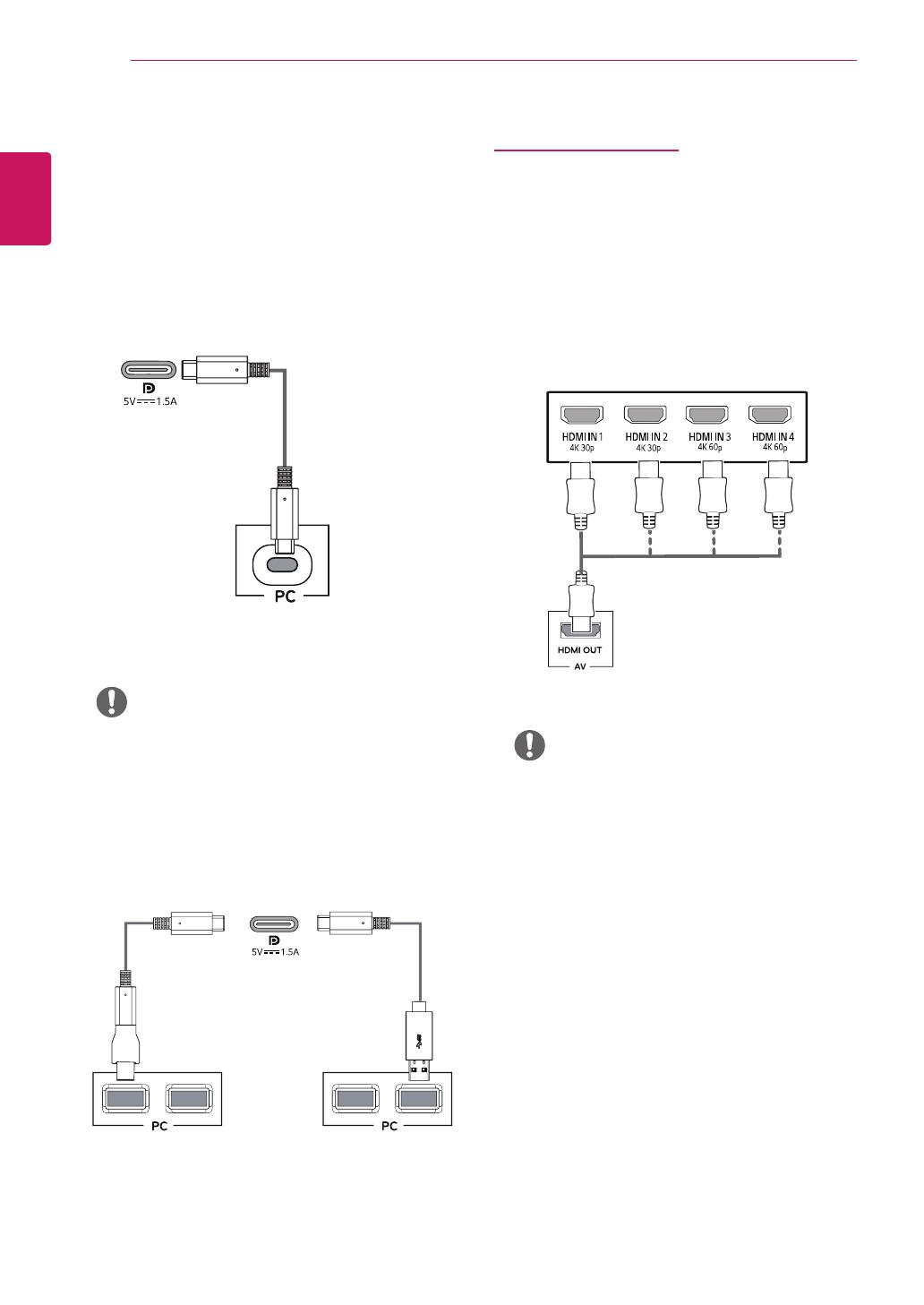
 1
1
 2
2
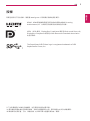 3
3
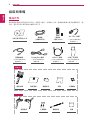 4
4
 5
5
 6
6
 7
7
 8
8
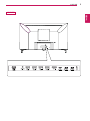 9
9
 10
10
 11
11
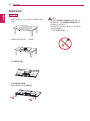 12
12
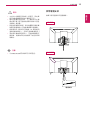 13
13
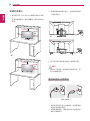 14
14
 15
15
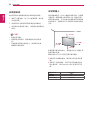 16
16
 17
17
 18
18
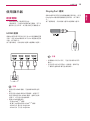 19
19
 20
20
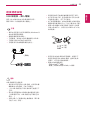 21
21
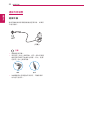 22
22
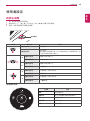 23
23
 24
24
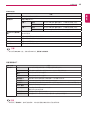 25
25
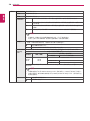 26
26
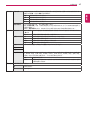 27
27
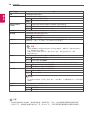 28
28
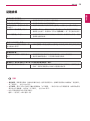 29
29
 30
30
 31
31
 32
32
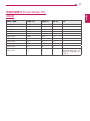 33
33
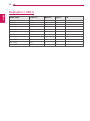 34
34
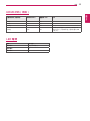 35
35
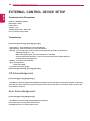 36
36
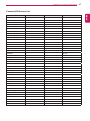 37
37
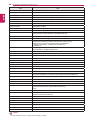 38
38
 39
39